Page 1

Printing Specifications
Product: HP Designjet 4000/4500 Printer Quick Reference Guide
Part number: Q1272-90013 CS
TEXT
PAGES
Page Count 282 (with cover)
Paper Type HP standard 50# book (69 to 80g/m ) recycled offset or equivalent
Ink 4-color process (CMYK)
Co
verage 4/4
COVER PAGES
Page Count 2 front and back
Paper
Type Up to DCs: whatever is normally used for QRGs (170/200g)
Ink 4-color
Coverage 4/4
Fini
sh Up to DCs
2
FINISH
Page Trim Size A5
Bindery SS or as prefered
ing Instruction None
Fold
Special
Instruc
tions
If the print location is different from the location stated, change the print location to the
appropriate
If recycled paper is used, add the recycled paper logo and text.
Refer to the Pantone Matching System for accurate spot color reproduction.
location.
Printed on recycled
paper
Do not print this page. This page is for reference only.
Page 2

Tiskárna HP Designjet řady 4000/4500
Stručná referenční příručka
CS
Page 3

Page 4

Tiskárny řady HP Designjet 4000 a
4500
Stručná referenční příručka
Page 5

Právní ujednání
Informace v tomto dokumentu mohou být
změněny bez předchozího upozornění.
Společnost Hewlett-Packard neposkytuje
žádnou záruku na tento materiál včetně,
ale nejen, implikovaných záruk prodejnosti
a vhodnosti k určitému účelu.
Společnost Hewlett-Packard nenese
odpovědnost za chyby obsažené v tomto
dokumentu nebo za náhodné nebo
následné škody spojené s poskytováním,
interpretací nebo používáním tohoto
materiálu.
Žádná část tohoto dokumentu nesmí být
kopírována ani přeložena do jiného jazyka
bez předchozího písemného svolení
společnosti Hewlett-Packard Company.
Ochranné známky
Adobe®, Acrobat®, Adobe Photoshop® a
PostScript® jsou ochranné známky
společnosti Adobe Systems Incorporated.
Microsoft® a Windows® jsou registrované
ochranné známky společnosti Microsoft
Corporation v USA.
PANTONE® je ochranná známka kontroly
standardu společnosti Pantone, Inc. pro
barvu.
Page 6

Obsah
1 Úvod
2 Jak... (témata týkající se používání tiskárny)
3 Jak... (témata týkající se papíru)
Použití této příručky...........................................................................................................................2
Úvod...........................................................................................................................2
Jak .............................................................................................................................2
Potíže.........................................................................................................................2
Informace...................................................................................................................2
Právní ujednání..........................................................................................................2
Rejstřík.......................................................................................................................2
Hlavní funkce tiskárny........................................................................................................................3
Hlavní části tiskárny [4000]................................................................................................................4
Přední strana..............................................................................................................4
Zadní strana...............................................................................................................5
Hlavní části tiskárny [4500]................................................................................................................6
Přední strana..............................................................................................................6
Přední strana s doplňkovým odkladačem...................................................................7
Zadní strana...............................................................................................................8
Přední panel......................................................................................................................................9
Software tiskárny.............................................................................................................................11
Software skeneru [4500]..................................................................................................................12
Zapnutí a vypnutí.............................................................................................................................14
Restart.............................................................................................................................................15
Jak přistupovat k integrovanému webovému serveru.......................................................................16
Použití protokolu IP prostřednictvím rozhraní FireWire v systému Mac OS X
10.3 nebo novějším..................................................................................................16
Chránění integrovaného webového serveru heslem........................................................................18
Jak změnit nastavení režimu spánku...............................................................................................19
Jak vypnout akustický signál............................................................................................................20
Jak nasadit nekonečný papír na vřeteno [4000]...............................................................................22
Jak zavést nekonečný papír do tiskárny [4000]................................................................................25
Jak vysunout nekonečný papír z tiskárny [4000]..............................................................................29
Normální postup (nekonečný papír je přichycen ke vřetenu)....................................29
Nekonečný papír není přichycen ke vřetenu.............................................................29
Není vidět žádný papír..............................................................................................30
Jak vložit samostatný list papíru [4000]............................................................................................31
Jak vysunout samostatný list papíru [4000]......................................................................................35
CSWW iii
Page 7

Jak nasadit nekonečný papír na vřeteno [4500]...............................................................................36
Jak zavést nekonečný papír do tiskárny [4500]................................................................................39
Jak vysunout nekonečný papír z tiskárny [4500]..............................................................................43
Normální postup (nekonečný papír je přichycen ke vřetenu)....................................43
Nekonečný papír není přichycen ke vřetenu.............................................................43
Není vidět žádný papír..............................................................................................44
Oříznutí papíru ruční ořezávačkou [4500]........................................................................................45
Jak zobrazit informace o papíru.......................................................................................................48
Jak načíst profily médií....................................................................................................................49
Jak používat papír jiného výrobce....................................................................................................50
Jak zrušit dobu zasychání................................................................................................................51
Jak změnit dobu zasychání..............................................................................................................52
4 Jak... (témata týkající se tiskových úloh)
Jak odeslat tiskovou úlohu pomocí integrovaného webového serveru.............................................54
Jak uložit tiskovou úlohu..................................................................................................................55
Jak vytisknout uloženou tiskovou úlohu...........................................................................................56
Jak zrušit tiskovou úlohu..................................................................................................................57
Jak spravovat tiskovou frontu...........................................................................................................58
Vypnutí fronty [4000]................................................................................................58
Možnosti When To Start Printing (Kdy zahájit tisk)...................................................58
Rozlišení úlohy ve frontě..........................................................................................58
Určení priority úlohy ve frontě...................................................................................59
Odstranění úlohy z fronty..........................................................................................59
Vytváření kopií úlohy ve frontě..................................................................................59
Vysvětlení stavu úlohy..............................................................................................59
Jak spojovat úlohy a šetřit tak nekonečný papír...............................................................................61
Kdy se tiskárna pokouší spojovat stránky?...............................................................61
Jaké stránky lze spojovat?........................................................................................61
Jaké stránky je vhodné spojovat?.............................................................................61
Jak dlouho tiskárna čeká na další soubor?...............................................................62
5 Jak... (témata týkající se odkládání) [4500]
Jak nainstalovat odkladač................................................................................................................64
Jak odinstalovat odkladač................................................................................................................65
Jak vyměnit role papíru při použití odkladače..................................................................................66
Čištění válců odkladače...................................................................................................................67
Jak přemístit nebo uskladnit odkladač.............................................................................................68
6 Jak... (témata týkající se úpravy obrazu)
Změna formátu stránky....................................................................................................................72
Jak změnit kvalitu tisku....................................................................................................................73
Jak zvolit nastavení kvality tisku......................................................................................................74
Jak dosáhnout maximální rychlosti tisku..........................................................................................76
Jak nastavit okraje...........................................................................................................................77
Jak tisknout na nadměrné stránky...................................................................................................78
Tisk bez přidaných okrajů................................................................................................................79
Volba orientace obrázku..................................................................................................................80
Jak otočit obrázek............................................................................................................................81
iv CSWW
Page 8

Jak vytisknout převrácený obrázek..................................................................................................83
Automatické otočení.................................................................................................82
Jak změnit měřítko obrázku.............................................................................................................84
7 Jak... (témata týkající se barev)
Jak provést kalibraci barev..............................................................................................................86
Jak provést kompenzaci černého bodu............................................................................................87
Jak nastavit vzor vykreslení.............................................................................................................88
8 Jak... (témata týkající se systému barev)
Jak vyjmout inkoustovou kazetu......................................................................................................90
Jak vložit inkoustovou kazetu...........................................................................................................94
Jak vyjmout tiskovou hlavu..............................................................................................................96
Jak vložit tiskovou hlavu..................................................................................................................99
Jak spravovat sledování tiskových hlav.........................................................................................102
Jak čistit tiskové hlavy....................................................................................................................103
Jak čistit elektrické kontakty tiskových hlav....................................................................................104
Jak nastavit tiskové hlavy..............................................................................................................108
Jak vyjmout čisticí kazetu tiskové hlavy.........................................................................................109
Jak vložit čisticí kazetu tiskové hlavy.............................................................................................111
Jak zkontrolovat stav systému inkoustu.........................................................................................113
Jak získat statistiky inkoustových kazet.........................................................................................114
Jak získat statistiky tiskových hlav.................................................................................................115
9 Jak... (témata týkající se diagnostického tisku)
Jak vytisknout diagnostický tisk.....................................................................................................118
Jak vyhodnotit diagnostický tisk.....................................................................................................119
Jak interpretovat část 1 v diagnostickém tisku...............................................................................120
Postup nápravy.......................................................................................................121
Jak interpretovat část 2 v diagnostickém tisku...............................................................................122
Pruhování...............................................................................................................122
Vodorovné pruhy v pásech pouze jedné barvy.......................................................123
Postup nápravy.......................................................................................................123
Vodorovné pruhování přes všechny barevné pásy.................................................123
Postup nápravy.......................................................................................................124
Jak interpretovat část 3 v diagnostickém tisku...............................................................................125
Postup nápravy.......................................................................................................125
Pokud potíže přetrvávají................................................................................................................126
10 Jak... (témata týkající se kalibrace posouvání papíru)
Přehled procesu kalibrace.............................................................................................................128
Podrobný popis procesu kalibrace.................................................................................................129
Po kalibraci....................................................................................................................................132
11 Jak... (témata týkající se skenování) [4500]
Jak kalibrovat skener.....................................................................................................................134
Jak kalibrovat ukazovátko dotykové obrazovky..............................................................................135
Vytvoření profilu pro nové médium.................................................................................................136
CSWW v
Page 9

Jak zkopírovat dokument...............................................................................................................137
Jak skenovat dokument do souboru...............................................................................................140
Jak vytisknout soubor....................................................................................................................141
Jak zobrazit nebo odstranit soubor................................................................................................142
Jak skenovat silný papír nebo kartón.............................................................................................143
Jak upravit barvu...........................................................................................................................145
Jak povolit nebo zakázat účty skeneru...........................................................................................146
Jak zkontrolovat frontu tiskárny......................................................................................................147
Jak kompletovat kopie...................................................................................................................148
Jak čistit snímací plochu................................................................................................................149
Jak nastavit časovače pro přechod do režimu spánku a pohotovosti.............................................150
12 Potíže… (témata týkající se papíru)
Papír nelze úspěšně zavést [4000]................................................................................................152
Role nekonečného papíru.......................................................................................152
Samostatné listy.....................................................................................................152
Papír nelze úspěšně zavést [4500]................................................................................................154
Uvíznutí papíru uvnitř tiskárny [4000].............................................................................................155
Kontrola dráhy tiskových hlav.................................................................................155
Kontrola dráhy papíru.............................................................................................157
Uvíznutí papíru uvnitř tiskárny [4500].............................................................................................158
Kontrola dráhy tiskových hlav.................................................................................158
Kontrola dráhy papíru.............................................................................................168
Uvíznutí papíru v zásuvce 2 [4500]................................................................................................169
Výtisky se do zásobníku neodkládají správně [4000].....................................................................176
Výtisky se do koše neodkládají správně [4500]..............................................................................177
Tiskárna používá k nastavení tiskových hlav mnoho papíru...........................................................178
Papír se posunuje, když je tiskárna v pohotovostním režimu [4500]..............................................179
Po dlouhé době nečinnosti tiskárna vysune nebo ořízne papír [4500]............................................180
Při vypnutí tiskárna vysune papír [4500]........................................................................................181
Po zapnutí tiskárna vysune papír [4500]........................................................................................182
13 Potíže… (témata týkající se kvality tisku)
Obecná doporučení.......................................................................................................................184
Pruhování (vodorovné čáry přes obraz).........................................................................................185
Čáry chybí nebo jsou tenčí, než se očekávalo...............................................................................186
Plné pruhy nebo čáry přes obrázek................................................................................................187
Tisk se při dotyku rozmazává.........................................................................................................188
Na papíře jsou stopy inkoustu........................................................................................................189
Šmouhy na přední straně křídového papíru............................................................189
Šmouhy nebo rýhy na přední straně lesklého papíru..............................................189
Stopy inkoustu na zadní straně papíru....................................................................189
Stopy inkoustu při použití odkladače [4500]............................................................189
Vada blízko začátku výtisku...........................................................................................................190
Čáry jsou schodovité.....................................................................................................................191
Čáry jsou vytištěny dvojitě nebo nesprávnou barvou.....................................................................192
Čáry jsou nesouvislé......................................................................................................................193
Čáry jsou rozmazané (inkoust se na čarách rozpíjí).......................................................................194
Čáry jsou mírně zvlněné................................................................................................................195
Nepřesné barvy.............................................................................................................................196
vi CSWW
Page 10

Přesnost barev při tisku obrázku ve formátu EPS nebo PDF v aplikacích pro
rozvržení stran........................................................................................................196
Potíže s přesností barev PANTONE..............................................................................................197
Použití automatické kalibrace PANTONE (nejlepší volba)......................................197
Ruční převádění barev PANTONE.........................................................................197
Tipy........................................................................................................................197
Potíže se souladem barev mezi různými tiskárnami HP Designjet.................................................198
Tisk prostřednictvím samostatných ovladačů pro jazyk PostScript.........................198
Tisk prostřednictvím samostatných ovladačů pro jazyk HP-GL/2............................199
Tisk stejného souboru v jazyce HP-GL/2................................................................199
14 Potíže… (témata týkající se chyb obrazu)
Výtisk je úplně prázdný..................................................................................................................202
Výstup obsahuje pouze část výtisku..............................................................................................203
Obrázek je oříznutý........................................................................................................................204
Obrázek je jen v jedné části oblasti pro tisk...................................................................................205
Obrázek je neočekávaně otočený..................................................................................................206
Výtisk je zrcadlově převrácený oproti originálu..............................................................................207
Tisk je zdeformovaný nebo nesrozumitelný...................................................................................208
Obrázky se na stejném listě překrývají...........................................................................................209
Nastavení pera nemá žádný efekt.................................................................................................210
Některé objekty na vytištěném obrázku chybí................................................................................211
Soubor ve formátu PDF je oříznutý nebo chybí objekty..................................................................212
Při tisku z aplikace Microsoft Visio 2003 nevzniká žádný výstup....................................................213
15 Potíže… (témata týkající se systému barev)
Nelze vložit inkoustovou kazetu.....................................................................................................216
Tiskárna neakceptuje velkou černou inkoustovou kazetu...............................................................217
Nelze vyjmout inkoustovou kazetu.................................................................................................218
Nelze vložit tiskovou hlavu.............................................................................................................219
Nelze vložit čisticí kazetu tiskové hlavy..........................................................................................220
Na předním panelu se stále zobrazuje zpráva, že tiskovou hlavu je nutno znovu usadit nebo
vyměnit..........................................................................................................................................221
Zpráva o stavu inkoustové kazety..................................................................................................222
Zpráva o stavu tiskové hlavy..........................................................................................................223
Zpráva o stavu čistící kazety tiskové hlavy.....................................................................................224
16 Potíže… (témata týkající se odkládání) [4500]
Rolování papíru.............................................................................................................................226
Koncový okraj papíru se kroutí.......................................................................................................227
Papír není zcela vysunutý..............................................................................................................228
17 Potíže… (témata týkající se skenování) [4500]
Diagnostická kontrolka bliká...........................................................................................................230
Kontrolka čekání bliká....................................................................................................................231
Bliká kontrolka čekání i diagnostická kontrolka..............................................................................232
Skener zobrazí varovnou zprávu...................................................................................................233
Software skeneru má nastaven nesprávný jazyk...........................................................................234
Software skeneru se nespouští......................................................................................................235
CSWW vii
Page 11

Disk CD nebo DVD nelze přečíst v počítači...................................................................................236
Nelze vytvořit profil média..............................................................................................................237
Tiskárna odloží úlohu jako podrženou............................................................................................238
Tiskárna zavádí papír z nesprávné role.........................................................................................239
Okraje jsou příliš široké..................................................................................................................240
Pruhy v naskenovaném obrázku....................................................................................................241
18 Potíže… (ostatní témata)
Proces spouštění tiskárny se nedokončí........................................................................................244
Přední panel zobrazuje zprávu......................................................................................................245
Zpráva o sledování tiskových hlav.................................................................................................248
Zobrazuje se zpráva „printheads are limiting performance“ (tiskové hlavy omezují výkon).............249
Zpráva „on hold for paper“ (čeká se na papír) [4500].....................................................................250
Tiskárna netiskne...........................................................................................................................251
Nedostatek paměti.........................................................................................................................252
Válce na přítlačné desce vržou......................................................................................................253
19 Právní informace
Celosvětově platná omezená záruka – tiskárny řady HP Designjet 4000/4500 a zařízení
4500mfp.........................................................................................................................................256
Licenční smlouva pro software společnosti Hewlett-Packard.........................................................259
Informace o otevřeném kódu.........................................................................................................261
Informace o předpisech.................................................................................................................262
PROHLÁŠENÍ O SHODĚ..............................................................................................................265
A. Rozsah omezené záruky HP..............................................................................256
B: Omezení zodpovědnosti.....................................................................................258
C. Místní zákony.....................................................................................................258
PODMÍNKY LICENCE PRO SOFTWARE SPOLEČNOSTI HP..............................259
Číslo modelu dle předpisu......................................................................................262
ELEKTROMAGNETICKÁ KOMPATIBILITA (EMC)................................................262
Prohlášení o splnění podmínek FCC (USA)............................................................262
Stíněné kabely........................................................................................................262
Normes de sécurité (Canada).................................................................................263
Prohlášení DOC (Kanada)......................................................................................263
Korejské prohlášení EMI.........................................................................................263
VCCI Třída A (Japonsko)........................................................................................263
Bezpečnostní varování k napájecímu kabelu..........................................................263
Tchaj-wanské prohlášení EMI.................................................................................263
Čínské prohlášení EMI...........................................................................................264
Hluk........................................................................................................................264
prohlašuje, že výrobek............................................................................................265
odpovídá následujícím specifikacím produktu:........................................................265
Další informace.......................................................................................................265
Místní kontaktní adresy určené pouze pro záležitosti předpisů...............................266
Rejstřík................................................................................................................................................................267
viii CSWW
Page 12

1 Úvod
Použití této příručky
●
● Hlavní funkce tiskárny
● Hlavní části tiskárny [4000]
Hlavní části tiskárny [4500]
●
Přední panel
●
● Software tiskárny
● Software skeneru [4500]
Úvod
CSWW 1
Page 13

Použití této příručky
Úvod
Příručky Používání tiskárny (na disku CD) a Stručná referenční příručka (tištěný formát) jsou
uspořádány do následujících kapitol.
Úvod
Tato kapitola obsahuje stručné úvodní informace o tiskárně a její dokumentaci pro nové uživatele.
Jak ...
Tyto kapitoly vám pomáhají s prováděním různých činností, jako je například vkládání papíru nebo
výměna inkoustové kazety. Mnoho těchto postupů je doprovázeno kresbami a některé jsou také
doprovázeny animacemi (pouze v příručce Používání tiskárny na disku CD).
Potíže...
Tyto kapitoly pomáhají řešit potíže, které mohou nastat při tisku. Nejkompletnějším zdrojem informací
tohoto typu je příručka Používání tiskárny na disku CD.
Informace...
Tyto kapitoly jsou dostupné pouze v příručce Používání tiskárny na disku CD. Obsahují odborné
informace včetně technických údajů tiskárny, čísla dílů jednotlivých typů papíru, inkoustových kazet a
dalšího příslušenství.
Právní ujednání
Tato kapitola obsahuje prohlášení o omezené záruce společnosti HP, licenční smlouvu k softwaru,
potvrzení otevřeného zdrojového kódu, informace o předpisech a prohlášení o shodě.
Rejstřík
Kromě obsahu je k dispozici abecední rejstřík, který umožňuje rychlé vyhledávání témat.
2 Kapitola 1 Úvod CSWW
Page 14
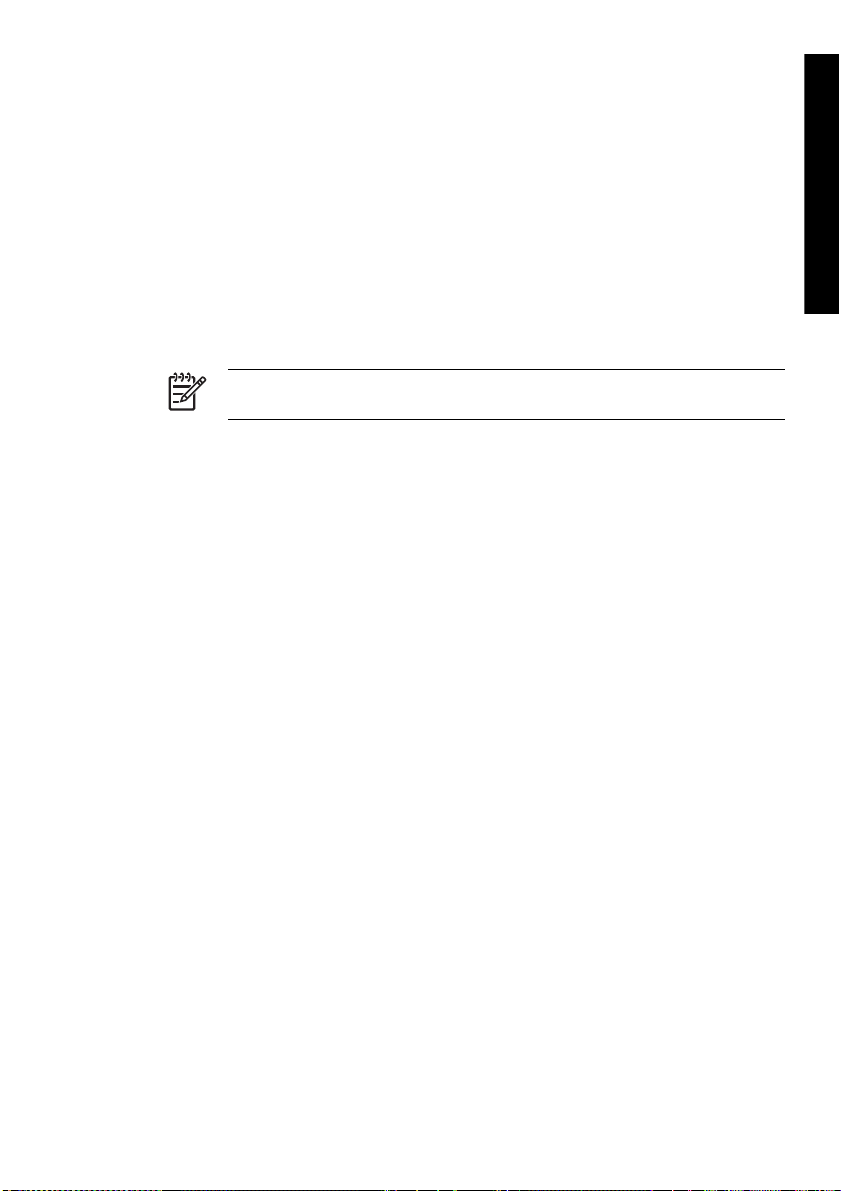
Hlavní funkce tiskárny
Tato barevná inkoustová tiskárna je určena pro tisk vysoce kvalitních obrázků na papír o šířce až
1,06 m. Některé důležité funkce tiskárny jsou uvedeny níže:
● Rychlost tisku až 1,5 m²/min. s použitím papíru HP Universal Inkjet Bond s možností kvality tisku
Fast (Rychlý tisk) a s možností Optimize for Lines and Text (Optimalizovat pro řádky a text)
● Optimalizované rozlišení tisku až 2400×1200 dpi, ze vstupního dokumentu s rozlišením
1200x1200 dpi, s použitím lesklého papíru v režimu Best (Nejkvalitnější tisk) a s vybranými
možnostmi Maximum Detail (Maximální detail) a Optimize for Images (Optimalizovat pro
obrázky) (Další informace o rozlišení naleznete v části Používání tiskárny na disku CD)
● Tisk bez obsluhy s použitím barevných inkoustových kazet o objemu 400 cm³ a černobílých kazet
o objemu 775 cm³ (viz část Používání tiskárny na disku CD) a nekonečného papíru délky až 90 m
Poznámka Tiskárna řady HP Designjet 4500 umožňuje tisk na nekonečný papír o
délce až 175 m.
● Vysoce výkonné funkce, jako například odesílání úloh ve více souborech, náhled úloh, řazení úloh
do tiskové fronty a vnořování úloh pomocí integrovaného webového serveru tiskárny (viz část
Používání tiskárny na disku CD)
● Informace o použití inkoustu a papíru jsou k dispozici na předním panelu a na webu (z
integrovaného webového serveru).
● Funkce pro reprodukci přesných a odpovídajících barev:
● Emulace tisku pro standardy Spojených států, Evropy a Japonska a emulace barev RGB (viz
část Používání tiskárny na disku CD)
● Automatická kalibrace barev
Úvod
CSWW Hlavní funkce tiskárny 3
Page 15

Hlavní části tiskárny [4000]
Úvod
Poznámka Toto téma se týká pouze tiskáren řady HP Designjet 4000.
Pohledy na tiskárnu zepředu a zezadu znázorňují její hlavní části.
Přední strana
1. Inkoustová kazeta
2. Přítlačná deska
3. Vozík tiskové hlavy
4. Tisková hlava
5. Čisticí kazeta tiskové hlavy
6. Přední panel
7. Vřeteno
8. Modrá odnímatelná zarážka papíru
9. Zásobník
10. Zásuvka pro inkoustovou kazetu
4 Kapitola 1 Úvod CSWW
Page 16

11. Páčka vřetena
12. Páčka pro vkládání papíru
Zadní strana
1. Přihrádka pro Stručnou referenční příručku
2. Zásuvka napájení a vypínač
3. Konektory pro komunikační kabely a volitelné příslušenství
Úvod
CSWW Hlavní části tiskárny [4000] 5
Page 17

Hlavní části tiskárny [4500]
Úvod
Poznámka Toto téma se týká pouze tiskáren řady HP Designjet 4500.
Pohledy na tiskárnu zepředu a zezadu znázorňují její hlavní části.
Přední strana
1. Inkoustové kazety
2. Přítlačná deska
3. Vozík tiskové hlavy
4. Tisková hlava
5. Čisticí kazeta tiskové hlavy
6. Přední panel
6 Kapitola 1 Úvod CSWW
Page 18

7. Páčka pro vkládání papíru (nekonečný papír 1)
8. Vřeteno
9. Páčka pro vkládání papíru (nekonečný papír 2)
10. Zásobník
11. Šuplík vřetena (nekonečný papír 1)
12. Šuplík vřetena (nekonečný papír 2)
Přední strana s doplňkovým odkladačem
Úvod
CSWW Hlavní části tiskárny [4500] 7
Page 19

Úvod
Zadní strana
1. Přihrádka pro Stručnou referenční příručku
2. Zásuvka napájení a vypínač
3. Konektory pro komunikační kabely a volitelné příslušenství
8 Kapitola 1 Úvod CSWW
Page 20

Přední panel
Přední panel tiskárny je umístěn vpravo na přední straně tiskárny. Má následující důležité funkce:
● Musí být používán při provádění určitých operací, například při zavádění a vysouvání papíru.
Může zobrazit aktuální informace o stavu tiskárny, inkoustových kazet, tiskových hlav, papíru,
●
tiskových úloh atd.
Poskytuje pomoc při používání tiskárny.
●
V případě potřeby zobrazuje varovné a chybové zprávy.
●
● Umožňuje měnit nastavení tiskárny a tím i funkce tiskárny. Poznámka: Před nastaveními v tiskárně
však mají přednost nastavení v integrovaném webovém serveru nebo v ovladači tiskárny.
Přední panel má následující části:
1. Displej: Zde jsou zobrazeny informace, ikony a nabídky.
2. Tlačítko Napájení: Zapíná a vypíná tiskárnu. Je-li tiskárna v režimu spánku, přejde stisknutím
tohoto tlačítka zpět do pohotovostního režimu.
3. Kontrolka napájení: Nesvítí, je-li tiskárna vypnuta. Svítí žlutě, je-li tiskárna v režimu spánku, svítí
zeleně, je-li tiskárna zapnuta, a bliká zeleně při zapínání a vypínání tiskárny.
4. Tlačítko Posuv listu a oříznutí: Stisknutím tohoto tlačítka se obvykle vysune list papíru (je-li vložen)
nebo se posune a ořízne nekonečný papír (je-li zaveden). Poznámka: Pokud tiskárna čeká na
vnoření více stránek, stisknutím tohoto tlačítka se zruší čekací doba a dostupné stránky se ihned
vytisknou.
5. Tlačítko Reset: Restartuje tiskárnu (jako by byla vypnuta a znovu zapnuta). Pro práci s tlačítkem
Reset budete potřebovat nástroj s tenkou špičkou.
6. Tlačítko Storno: Stisknutím tohoto tlačítka zrušíte probíhající operaci. Toto tlačítko se často
používá k zastavení tisku probíhající tiskové úlohy.
7. Kontrolka stavu: Nesvítí, není-li tiskárna připravena tisknout: tiskárna je buď vypnutá, nebo je
v režimu spánku. Svítí zeleně, je-li tiskárna připravena a netiskne. Bliká zeleně, je-li tiskárna
Úvod
CSWW Přední panel 9
Page 21

Úvod
zaneprázdněna. Svítí žlutě, pokud nastala vážná vnitřní chyba. Bliká žlutě, vyžaduje-li tiskárna
zásah operátora.
8. Tlačítko Nahoru: Slouží k přechodu na předchozí položku v seznamu nebo zvyšuje číselnou
hodnotu.
9. Tlačítko Vybrat: Slouží k výběru aktuálně zvýrazněné položky.
10. Tlačítko Zpět: Slouží k přechodu do předchozí nabídky. Tisknete-li toto tlačítko opakovaně nebo
přidržíte-li je stisknuté, vrátíte se rychle do hlavní nabídky.
11. Tlačítko Dolů: Slouží k přechodu k následující položce v seznamu nebo snižuje číselnou hodnotu.
Chcete-li položku na předním panelu zvýraznit, přejděte na ni pomocí tlačítek Nahoru a Dolů.
Chcete-li položku na předním panelu vybrat, nejprve ji zvýrazněte a potom stiskněte tlačítko Vybrat.
Všechny čtyři ikony předního panelu se nacházejí v hlavní nabídce. Potřebujete-li ikonu vybrat nebo
zvýraznit a ikony nejsou na předním panelu zobrazeny, stiskněte tlačítko Zpět a přidržte je, dokud se
neobjeví.
Pokud v této příručce naleznete posloupnost položek předního panelu, jako je tato: Položka 1 >
Položka 2 > Položka 3, znamená to, že byste měli vybrat položku 1, potom vybrat položku 2 a potom
vybrat položku 3.
Informace o použití předního panelu v konkrétní situaci lze nalézt v této příručce.
10 Kapitola 1 Úvod CSWW
Page 22

Software tiskárny
Tiskárna je dodávána s následujícím softwarem:
● Integrovaný webový server, který je spuštěn v tiskárně a umožňuje použití webového prohlížeče
nebo jakéhokoli počítače pro odesílání a správu tiskových úloh a kontrolu množství inkoustu a
stavu tiskárny.
Ovladač HP-GL/2 a RTL pro Windows.
●
Ovladač PostScript pro Windows (pouze HP Designjet 4000ps a 4500ps)
●
● Ovladač PostScript pro Mac OS 9 (pouze HP Designjet 4000ps)
● Ovladač PostScript pro Mac OS X (pouze HP Designjet 4000ps a 4500ps)
Ovladač ADI pro AutoCAD 14.
●
Úvod
CSWW Software tiskárny 11
Page 23

Software skeneru [4500]
Úvod
Poznámka Toto téma se týká pouze tiskáren řady HP Designjet 4500.
Software skeneru je nainstalován na dotykové obrazovce skeneru a spustí se automaticky při zapnutí
dotykové obrazovky. První zobrazená stránka může být rozdělena do dvou hlavních sekcí:
Zobrazovací sekce na levé straně slouží k prohlížení naskenovaného obrazu.
●
Na pravé straně je řídící sekce.
●
Většinu plochy zobrazovací sekce zabírá okno náhledu. Nad ním je panel nástrojů s devíti tlačítky, které
lze použít pro změnu náhledu určitým způsobem (viz část Používání tiskárny na disku CD).
Řídící sekce obsahuje čtyři karty: Copy (Kopírování), Scan (Skenování), Print (Tisk) a Setup
(Nastavení). Každá tato karta poskytuje možnosti, které lze využít při provádění úloh kopírování,
skenování, tisku nebo nastavení.
V dolní části stránky je sedm větších tlačítek. Jsou to (zleva doprava):
1. Konec : vypne nebo restartuje dotykovou obrazovku
2. Nápověda online : poskytuje více informací o některých tématech než tento dokument
3. Tisková fronta : spravuje tiskovou frontu
4. Náhled : naskenuje dokument, aby bylo možno si prohlédnout jeho obraz a vybrat oblast zájmu
5. Reset : nastaví výchozí hodnoty všech nastavení
6. Stop : zruší právě prováděnou činnost
7. Kopírování, Skenování nebo Tisk v závislosti na zvolené kartě
12 Kapitola 1 Úvod CSWW
Page 24

2 Jak... (témata týkající se používání
tiskárny)
Zapnutí a vypnutí
●
Restart
●
● Jak přistupovat k integrovanému webovému serveru
● Chránění integrovaného webového serveru heslem
Jak změnit nastavení režimu spánku
●
● Jak vypnout akustický signál
používání tiskárny)
Jak... (témata týkající se
CSWW 13
Page 25

Zapnutí a vypnutí
Obvyklý a doporučovaný způsob zapínání a vypínání tiskárny je použití tlačítka Napájení na předním
panelu.
Jak... (témata týkající se
používání tiskárny)
Když vypnete tiskárnu tímto způsobem, tiskové hlavy se automaticky uloží s čističi tiskových hlav, které
je chrání před vysycháním.
Chcete-li však tiskárnu nechat delší dobu vypnutou, doporučujeme ji vypnout tlačítkem Napájení a
potom také vypnout vypínač na zadní straně tiskárny.
Rada Tato tiskárna splňuje normy standardu Energy Star a může být ponechána zapnutá,
aniž by docházelo k plýtvání energií. Ponecháním tiskárny zapnuté zlepšíte dobu odezvu a
celkovou spolehlivost systému. Pokud tiskárna není po určitou dobu používána (ve výchozím
nastavení 30 minut), šetří energii přechodem do režimu spánku. Jakákoli interakce s tiskárnou
ji však vrátí do aktivního režimu a může ihned pokračovat v tisku.
Až ji budete chtít později znovu zapnout, použijte vypínač na zadní straně tiskárny a potom tlačítko
Napájení.
Po zapnutí tiskárny bude nějakou dobu trvat její inicializace. U tiskáren řady HP Designjet 4000 tato
doba trvá přibližně tři minuty a u tiskáren řady Designjet 4500 trvá přibližně tři a půl minuty.
14 Kapitola 2 Jak... (témata týkající se používání tiskárny) CSWW
Page 26

Restart
V některých případech můžete být vybídnuti k restartování tiskárny. Postupujte takto:
1. Stisknutím tlačítka Napájení na předním panelu tiskárny vypněte tiskárnu, chvilku počkejte a
2. Stiskněte tlačítko Reset na předním panelu. Pro práci s tlačítkem Reset budete potřebovat nástroj
3. Pokud ani jeden z výše uvedených kroků nemá žádný účinek, musíte tiskárnu vypnout hlavním
4. Vytáhněte napájecí kabel z elektrické zásuvky.
5. Počkejte 10 sekund.
6. Zasuňte napájecí kabel do elektrické zásuvky a pomocí hlavního vypínače zapněte tiskárnu.
7. Zkontrolujte, zda se rozsvítí kontrolka napájení na předním panelu. Pokud ne, zapněte tiskárnu
stiskněte tlačítko Napájení znovu. Tím by mělo dojít k restartování tiskárny. Pokud ne, pokračujte
krokem 2.
s tenkou špičkou. Tento postup má obvykle stejný účinek jako výše uvedený krok 1, ale funguje i v
případě, že postup v kroku 1 nefunguje.
vypínačem na zadní straně tiskárny.
tlačítkem Napájení.
používání tiskárny)
Jak... (témata týkající se
CSWW Restart 15
Page 27

Jak přistupovat k integrovanému webovému serveru
Integrovaný webový server umožňuje spravovat tiskárnu a tiskové úlohy vzdáleně pomocí běžného
webového prohlížeče spuštěného na libovolném počítači.
Poznámka Aby bylo možno integrovaný webový server použít, musíte mít počítač připojen
k síti TCP/IP. Pokud máte počítač připojen k síti AppleTalk, Novell nebo k rozhraní USB,
nebudete moci integrovaný webový server používat.
U následujících prohlížečů je ověřena kompatibilita s integrovaným webovým serverem:
Internet Explorer 5.5 nebo novější (v systému Windows),
●
Jak... (témata týkající se
používání tiskárny)
● Internet Explorer 5.2.1 nebo novější (v systému Mac OS 9),
● Internet Explorer 5.1 nebo novější (v systému Mac OS X),
Netscape Navigator 6.01 nebo novější,
●
Mozilla 1.5 nebo novější,
●
● Safari.
K integrovanému webovému serveru lze přistupovat několika způsoby:
Na libovolném počítači otevřete webový prohlížeč a zadejte adresu tiskárny. Adresu tiskárny lze
●
najít na předním panelu (začíná zkratkou http:) po zvýraznění ikony
Na kartě Services (Služby) v ovladači tiskárny pro systém Windows nebo na panelu Services
●
(Služby) v ovladači tiskárny pro systém Mac OS vyberte možnost Status of my printer (Stav
tiskárny) nebo Manage my printer's queue (Spravovat frontu tiskárny).
Na počítači se systémem Windows s nainstalovaným softwarem tiskárny poklepejte na ploše na
●
ikonu Printer Access Utility (Nástroj pro přístup k tiskárně) a pak vyberte tiskárnu.
Pokud jste postupovali podle těchto pokynů, a přesto jste se nedostali k integrovanému webovému
serveru, prostudujte část Používání tiskárny na disku CD.
.
Použití protokolu IP prostřednictvím rozhraní FireWire v systému
Mac OS X 10.3 nebo novějším
Pokud používáte systém Mac OS X 10.3 nebo novější verzi a máte tiskárnu připojenou prostřednictvím
rozhraní FireWire, lze pro tiskárnu nastavit adresu IP pro použití integrovaného webového serveru.
Postupujte následovně:
1. Otevřete okno System Preferences (Předvolby systému) a klepněte na možnost Network (Síť).
2. V místní nabídce Show (Zobrazit) vyberte položku Network Port Configurations (Konfigurace
síťového portu).
3. Pokud v seznamu není uveden port FireWire, klepněte na možnost New (Nový) a poté v místní
nabídce Port zvolte možnost FireWire. Novou konfiguraci portu můžete pojmenovat například
FireWire.
16 Kapitola 2 Jak... (témata týkající se používání tiskárny) CSWW
Page 28

4. Konfiguraci portu přetáhněte myší do horní části seznamu Port Configuration (Konfigurace portu).
Tím zajistíte, že bude k portu přiřazena adresa IP.
5. Klepněte na tlačítko Apply Now (Použít).
Pokud konfiguraci portu FireWire nepřetáhnete myší do horní části seznamu Port Configuration
(Konfigurace portu), bude potřeba v nabídce Configure IPv4 (Konfigurace IPv4) zvolit možnost Manually
(Ručně) nebo DHCP with manual address (DHCP s ručně zadanou adresou) a zadat adresu IP.
Podrobnější a aktuálnější informace o aktivaci protokolu IP na rozhraní FireWire naleznete na webové
http://www.apple.com/.
adrese
Pokud je tiskárna připojena prostřednictvím rozhraní FireWire, doporučujeme přidat tiskárnu pomocí
modulů FireWire, aby se plně využilo výhod tisku přes rozhraní FireWire a přitom bylo možno využít
protokolu IP přes rozhraní FireWire pouze k přístupu na integrovaný webový server tiskárny.
Pokud připojíte tiskárnu pomocí rozhraní FireWire a tiskárna je zároveň připojena k síti rozhraním Fast
Ethernet nebo Gigabit Ethernet, nebude adresa IP tiskárny v rámci rozhraní FireWire dostupná a
nebude možno přistupovat k integrovanému webovému serveru pomocí dialogového okna Printer
Dialog. Bude však možno přes rozhraní FireWire tisknout.
Také v případě, že je tiskárna sdílená přes rozhraní FireWire, nebudou mít vzdálení uživatelé možnost
používat integrovaný webový server z dialogového okna Printer Dialog, budou však moci tisknout.
používání tiskárny)
Jak... (témata týkající se
CSWW Jak přistupovat k integrovanému webovému serveru 17
Page 29

Chránění integrovaného webového serveru heslem
1. V integrovaném webovém serveru přejděte na stránku Security (Zabezpečení), kterou najdete na
kartě Settings (Nastavení).
2. Do pole New password (Nové heslo) zadejte heslo.
3. Zadejte ho ještě jednou do pole Confirm password (Potvrdit heslo), zabrání se tím překlepům.
4. Klepněte na tlačítko Set password (Nastavit heslo).
Nyní nebude moci žádný uživatel provádět bez zadání hesla následující akce:
● spravovat tiskové úlohy ve frontě (zrušit, odstranit),
Jak... (témata týkající se
používání tiskárny)
zobrazit náhledy tiskových úloh,
●
odstranit uložené úlohy,
●
● odstranit statistické údaje o tisku,
● aktualizovat firmware tiskárny.
Poznámka V případě, že heslo zapomenete, prostudujte část Používání tiskárny na disku
CD.
18 Kapitola 2 Jak... (témata týkající se používání tiskárny) CSWW
Page 30

Jak změnit nastavení režimu spánku
Pokud je tiskárna zapnutá, ale po určitou dobu se nepoužívá, přejde automaticky do režimu spánku, aby
šetřila energii. Chcete-li změnit dobu, po kterou tiskárna čeká, než přejde do režimu spánku, přejděte na
přední panel a vyberte ikonu
> Sleep mode wait time (Čekací doba režimu spánku). Zvyšte požadovanou dobu čekání, pak
stiskněte tlačítko Vybrat.
a potom vyberte možnost Printer configuration (Konfigurace tiskárny)
používání tiskárny)
Jak... (témata týkající se
CSWW Jak změnit nastavení režimu spánku 19
Page 31

Jak vypnout akustický signál
Chcete-li zapnout nebo vypnout akustický signál, na předním panelu vyberte ikonu a potom vyberte
možnost Printer configuration (Konfigurace tiskárny) > Front panel options (Možnosti předního
panelu) > Enable buzzer (Zapnout akustický signál).
Jak... (témata týkající se
používání tiskárny)
20 Kapitola 2 Jak... (témata týkající se používání tiskárny) CSWW
Page 32

3 Jak... (témata týkající se papíru)
Jak nasadit nekonečný papír na vřeteno [4000]
●
● Jak zavést nekonečný papír do tiskárny [4000]
● Jak vysunout nekonečný papír z tiskárny [4000]
Jak vložit samostatný list papíru [4000]
●
Jak vysunout samostatný list papíru [4000]
●
● Jak nasadit nekonečný papír na vřeteno [4500]
● Jak zavést nekonečný papír do tiskárny [4500]
Jak vysunout nekonečný papír z tiskárny [4500]
●
Oříznutí papíru ruční ořezávačkou [4500]
●
● Jak zobrazit informace o papíru
● Jak načíst profily médií
Jak používat papír jiného výrobce
●
Jak zrušit dobu zasychání
●
● Jak změnit dobu zasychání
CSWW 21
Jak... (témata týkající se papíru)
Page 33

Jak nasadit nekonečný papír na vřeteno [4000]
Poznámka Toto téma se týká pouze tiskáren řady HP Designjet 4000.
1. Zkontrolujte, zda jsou kolečka tiskárny zamknutá (páčka brzdy je stlačená dolů), aby se tiskárna
nepohybovala.
2. Sklopte páčku vřetena.
3. Vyjměte pravý konec vřetena (1) z tiskárny a zatáhněte za vřeteno směrem doprava. Tím uvolníte i
druhý konec vřetena (2). Při odebírání vřetena dávejte pozor, abyste nevstrčili prsty do podpěr
vřetena.
Jak... (témata týkající se papíru)
Vřeteno má na obou koncích zarážku, která drží roli na místě. Zarážku na levém konci lze při
zakládání nového nekonečného papíru odstranit. Lze ji posouvat po vřetenu a zakládat tak různé
šířky papíru.
4. Sejměte modrou zarážku papíru (1) z levého konce vřetena.
22 Kapitola 3 Jak... (témata týkající se papíru) CSWW
Page 34

5. Pokud má role nekonečného papíru třípalcové kartónové jádro, zkontrolujte, zda byly
nainstalovány adaptéry pro jádro dodané s tiskárnou (viz obrázek).
6. Role papíru může být velmi dlouhá. Položte vřeteno na stůl a nasuňte roli papíru na stole. Může k
tomu být zapotřebí dvou lidí.
7. Nasuňte novou roli na vřeteno. Zkontrolujte, zda je papír orientován podle vyobrazení. Pokud tomu
tak není, sejměte roli z vřetena, otočte ji o 180 stupňů a znovu ji nasuňte na vřeteno.
Poznámka Na vřetenu je také značka ukazující správnou orientaci.
Zkontrolujte, zda mezi rolí papíru a pevnou zarážkou na pravém konci vřetena není volné místo.
8. Nasaďte modrou zarážku papíru na horní konec vřetena a posuňte ji ke konci role.
CSWW Jak nasadit nekonečný papír na vřeteno [4000] 23
Jak... (témata týkající se papíru)
Page 35

9. Zkontrolujte, zda je modrá zarážka papíru nasunuta co nejdále (bez použití nadměrné síly).
10. Po nasazení modré zarážky nasaďte vřeteno do tiskárny nejprve levou stranou a pak pravou
stranou (viz obrázek).
Jak... (témata týkající se papíru)
24 Kapitola 3 Jak... (témata týkající se papíru) CSWW
11. Zkontrolujte, zda je pravý konec vřetena na svém místě. Páčka vřetena by měla být v horní pozici
(vodorovně). V případě potřeby můžete páčku nastavit sami.
Pokud jste pravidelným uživatelem různých druhů papíru, můžete měnit role papíru rychleji, pokud role
různých typů papíru předem nasunete na různá vřetena. Vřetena je možno dokoupit.
Page 36

Jak zavést nekonečný papír do tiskárny [4000]
Poznámka Toto téma se týká pouze tiskáren řady HP Designjet 4000.
Před založením nekonečného papíru do tiskárny musí být role papíru nasazena na vřetenu.
Jak nasadit nekonečný papír na vřeteno [4000].
Viz část
1.
Na předním panelu vyberte ikonu
(Vkládání role).
2. Přední panel zobrazí seznam typů papíru.
3. Vyberte typ papíru, který používáte. Pokud není zřejmé, jaký typ papíru byste měli vybrat,
prostudujte část Používání tiskárny na disku CD.
4. Počkejte, dokud se na předním panelu nezobrazí výzva k otevření průhledného krytu tiskárny.
a pak možnost Paper load (Vkládání papíru) > Load roll
Jak... (témata týkající se papíru)
CSWW Jak zavést nekonečný papír do tiskárny [4000] 25
Page 37

5. Zvedněte páčku pro vkládání papíru.
6. Vytáhněte přibližně 1 m papíru.
Jak... (témata týkající se papíru)
7. Opatrně vložte přední okraj papíru z role nad černý válec.
VAROVÁNÍ! Dbejte na to, abyste se při zakládání papíru nedotýkali gumových koleček
na desce. Mohla by se začít otáčet a zachytit prsty, vlasy nebo šaty.
VAROVÁNÍ! Dávejte pozor, abyste nevstrčili prsty do dráhy papíru v tiskárně. Tiskárna
k tomu není uzpůsobena a mohlo by to zapříčinit bolestivé zranění.
26 Kapitola 3 Jak... (témata týkající se papíru) CSWW
Page 38

8. Počkejte, dokud se papír nevysune z tiskárny, jak je znázorněno na následujícím obrázku.
Poznámka Máte-li při zavádění papíru neočekávané potíže, prostudujte část Papír
nelze úspěšně zavést [4000].
9. Zarovnejte okraj papíru na pravé straně s modrou čárou a levým okrajem půlkruhu na pravé straně
desky.
10. Když je papír správně zarovnán podle modré čáry a půlkruhu, sklopte páčku pro zakládání papíru.
11. Přední panel zobrazí výzvu k navinutí přebytečného papíru zpět na roli.
CSWW Jak zavést nekonečný papír do tiskárny [4000] 27
Jak... (témata týkající se papíru)
Page 39

12. Naviňte přebytečný papír na roli. Pomocí zarážky papíru otáčejte roli ve znázorněném směru.
13. Sklopte průhledný kryt tiskárny.
14. Přední panel znovu zobrazí výzvu k navinutí přebytečného papíru zpět na roli.
15. Tiskárna provede kalibraci barev (pokud ještě pro daný typ papíru nebyla provedena a pokud je
Jak... (témata týkající se papíru)
28 Kapitola 3 Jak... (témata týkající se papíru) CSWW
kalibrace barev zapnutá). Viz část
16. Přední panel zobrazí zprávu Ready (Připraveno) a tiskárna je připravena k tisku.
Jak provést kalibraci barev.
Page 40

Jak vysunout nekonečný papír z tiskárny [4000]
Poznámka Toto téma se týká pouze tiskáren řady HP Designjet 4000.
Před vysunutím nekonečného papíru zkontrolujte, zda je konec nekonečného papíru stále připevněn ke
vřetenu, a pokračujte podle příslušného postupu, který je popsán níže.
Normální postup (nekonečný papír je přichycen ke vřetenu)
Je-li konec nekonečného papíru stále přichycen ke vřetenu, použijte následující postup.
1.
Na předním panelu tiskárny vyberte ikonu
Unload roll (Vysunutí role).
2. Za normálních okolností bude papír vysunut z tiskárny.
Nebude-li papír automaticky vysunut z tiskárny, zobrazí se na předním panelu výzva, abyste zvedli
páčky pro vkládání papíru a ručně otáčeli zarážkou papíru (1), dokud se papír z tiskárny nevysune.
Až budete hotovi, sklopte páčku pro vkládání papíru.
3. Ručně otáčejte zarážkou papíru (1), dokud nebude papír zcela navinutý na roli.
4. Stiskněte tlačítko Vybrat.
5. Páčku vřetena (2) sklopte dolů a vyjměte vřeteno z tiskárny. Nejprve vytáhněte jeho pravou stranu.
Při odebírání vřetena dávejte pozor, abyste nevstrčili prsty do podpěr vřetena.
a pak možnost Paper unload (Vysunutí papíru) >
Nekonečný papír není přichycen ke vřetenu
Vidíte-li konec nekonečného papíru, který však není přichycen ke vřetenu:
1. Pokud jste již na předním panelu vybrali možnost Paper unload (Vysunutí papíru), zrušte tento
proces stisknutím tlačítka Storno.
2. Zvedněte páčku pro vkládání papíru. Pokud se na předním panelu zobrazí upozornění, které se
týká páčky, ignorujte je.
3. Vytáhněte papír z přední strany tiskárny.
4. Páčku vřetena sklopte dolů a vyjměte prázdné vřeteno z tiskárny. Nejprve vytáhněte jeho pravou
stranu. Při odebírání vřetena dávejte pozor, abyste nevstrčili prsty do podpěr vřetena.
CSWW Jak vysunout nekonečný papír z tiskárny [4000] 29
Jak... (témata týkající se papíru)
Page 41

Jak... (témata týkající se papíru)
5. Sklopte páčku pro vkládání papíru.
6. Pokud se na předním panelu zobrazí varovná zpráva, odstraňte ji stisknutím tlačítka Vybrat.
Není vidět žádný papír
Pokud byl celý konec nekonečného papíru zasunut do tiskárny:
1. Stiskněte tlačítko Posuv listu a oříznutí na předním panelu. Dojde k vysunutí zbývajícího papíru.
2. Páčku vřetena sklopte dolů a vyjměte prázdné vřeteno z tiskárny. Nejprve vytáhněte jeho pravou
stranu. Při odebírání vřetena dávejte pozor, abyste nevstrčili prsty do podpěr vřetena.
30 Kapitola 3 Jak... (témata týkající se papíru) CSWW
Page 42

Jak vložit samostatný list papíru [4000]
Poznámka Toto téma se týká pouze tiskáren řady HP Designjet 4000.
Pokud je v tiskárně zaveden nekonečný papír, je potřeba jej nejprve z tiskárny vysunout. Viz část Jak
vysunout nekonečný papír z tiskárny [4000].
1.
Na předním panelu vyberte ikonu
(Vkládání listu).
Poznámka Tuto možnost vyberete jako obvykle stisknutím tlačítka Vybrat.
2. Přední panel zobrazí seznam typů papíru.
3. Vyberte typ papíru, který používáte. Pokud není zřejmé, jaký typ papíru byste měli vybrat,
prostudujte část Používání tiskárny na disku CD.
4. Počkejte, dokud se na předním panelu nezobrazí výzva k otevření průhledného krytu tiskárny.
a pak možnost Paper load (Vkládání papíru) > Load sheet
CSWW Jak vložit samostatný list papíru [4000] 31
Jak... (témata týkající se papíru)
Page 43

5. Zvedněte páčku pro vkládání papíru.
6. Vložte list do tiskárny podle následujícího obrázku.
Jak... (témata týkající se papíru)
32 Kapitola 3 Jak... (témata týkající se papíru) CSWW
7. Vložte list tak, aby se z tiskárny začal vysouvat podle následujícího obrázku.
VAROVÁNÍ! Dbejte na to, abyste se při zakládání papíru nedotýkali gumových koleček
na desce. Mohla by se začít otáčet a zachytit prsty, vlasy nebo šaty.
VAROVÁNÍ! Dávejte pozor, abyste nevstrčili prsty do dráhy papíru v tiskárně. Tiskárna
k tomu není uzpůsobena a mohlo by to zapříčinit bolestivé zranění.
Page 44

8. Povytáhněte list ven horní částí.
9. Zarovnejte horní okraj listu s kovovou zarážkou na přítlačné desce.
Zarovnejte pravý okraj listu s levým okrajem půlkruhu na desce, jak je znázorněno na následujícím
obrázku.
10. Sklopte průhledný kryt tiskárny.
11. Sklopte páčku pro vkládání papíru.
12. Pokud byl papír vložen správně, zobrazí přední panel zprávu Ready (Připraveno) a tiskárna je
připravena k tisku. Pokud došlo k nějakým potížím (špatné umístění nebo zarovnání papíru),
postupujte podle pokynů na předním panelu.
CSWW Jak vložit samostatný list papíru [4000] 33
Jak... (témata týkající se papíru)
Page 45

Jak... (témata týkající se papíru)
13. Při tisku na listy papíru, které jsou kratší než 900 mm na délku (tzn. do velikosti formátu A1),
umístěte na zásobník tři pohyblivé zarážky.
Poznámka Při tisku na listy papíru se doporučuje vybrat kvalitu tisku Normal (Normální)
nebo Best (Nejlepší), viz část
Poznámka Máte-li při zavádění papíru neočekávané potíže, prostudujte část Papír nelze
úspěšně zavést [4000].
Jak změnit kvalitu tisku.
34 Kapitola 3 Jak... (témata týkající se papíru) CSWW
Page 46

Jak vysunout samostatný list papíru [4000]
Poznámka Toto téma se týká pouze tiskáren řady HP Designjet 4000.
Na předním panelu tiskárny vyberte ikonu a pak možnost Paper unload (Vysunutí papíru) > Unload
sheet (Vysunutí listu).
Aby měl inkoust dostatek času na zaschnutí, drží tiskárna list po určitou dobu (viz část Používání
tiskárny na disku CD).
CSWW Jak vysunout samostatný list papíru [4000] 35
Jak... (témata týkající se papíru)
Page 47

Jak nasadit nekonečný papír na vřeteno [4500]
Poznámka Toto téma se týká pouze tiskáren řady HP Designjet 4500.
1. Stiskněte šedé tlačítko a sejměte modrou zarážku papíru z vřetena.
2. Pokud má role nekonečného papíru třípalcové kartónové jádro, zkontrolujte, zda byly
nainstalovány adaptéry pro jádro dodané s tiskárnou (viz obrázek).
3. Role papíru může být dlouhá a těžká. Položte vřeteno na stůl a nasuňte roli papíru na stole. Může
Jak... (témata týkající se papíru)
k tomu být zapotřebí dvou lidí.
4. Nasuňte novou roli na vřeteno. Zkontrolujte, zda je papír orientován podle vyobrazení. Pokud tomu
tak není, sejměte roli z vřetena, otočte ji o 180 stupňů a znovu ji nasuňte na vřeteno.
Poznámka Na vnější straně obou zarážek papíru je také vyobrazení znázorňující
správnou orientaci.
36 Kapitola 3 Jak... (témata týkající se papíru) CSWW
Page 48

5. Přitlačte roli k černé zarážce papíru tak, aby se role zajistila.
Poznámka Pokud se zajištěním role máte potíže, zkuste otočit vřeteno do svislé pozice
tak, aby gravitační síla přitlačila roli na zarážku.
6. Zkontrolujte, zda mezi rolí a černou zarážkou není žádný volný prostor.
7. Nasaďte modrou zarážku papíru na druhý konec vřetena a natlačte ji ke konci role.
CSWW Jak nasadit nekonečný papír na vřeteno [4500] 37
Jak... (témata týkající se papíru)
Page 49

Jak... (témata týkající se papíru)
8. Zkontrolujte, zda mezi rolí a modrou zarážkou není žádný volný prostor.
Pokud jste pravidelným uživatelem různých druhů papíru, můžete měnit role papíru rychleji, pokud role
různých typů papíru předem nasunete na různá vřetena. Vřetena je možno dokoupit.
38 Kapitola 3 Jak... (témata týkající se papíru) CSWW
Page 50

Jak zavést nekonečný papír do tiskárny [4500]
Poznámka Toto téma se týká pouze tiskáren řady HP Designjet 4500.
Před založením nekonečného papíru do tiskárny musí být role papíru nasazena na vřetenu.
Jak nasadit nekonečný papír na vřeteno [4500].
Viz část
1.
Na předním panelu vyberte ikonu
(Vložení role 1) nebo Load roll 2 (Vložení role 2).
Rada Tento krok je volitelný. Můžete jej přeskočit a zahájit proces zavádění bez použití
předního panelu vytáhnutím zásuvky podle následujícího obrázku.
2. Zvedněte zásuvku mírně nahoru a vytáhněte ji směrem k sobě.
a pak možnost Paper load (Vkládání papíru) > Load roll 1
Jak... (témata týkající se papíru)
CSWW Jak zavést nekonečný papír do tiskárny [4500] 39
Page 51

3. Vložte vřeteno s rolí papíru do zásuvky. Roli držte podle vyobrazení za zarážky na obou koncích
vřetena. Snažte se nedotýkat povrchu papíru.
UPOZORNĚNÍ Při vkládání těžké role mohou být potřeba dvě osoby.
4. Zvedněte páčku pro vkládání papíru. Zvedněte horní páčku, pokud vkládáte horní roli, nebo dolní
páčku, pokud vkládáte dolní roli.
Jak... (témata týkající se papíru)
40 Kapitola 3 Jak... (témata týkající se papíru) CSWW
5. Zkontrolujte, zda přední okraj papíru není ohnutý, potrhaný ani nadměrně zvlněný, neboť taková
poškození mohou způsobit uvíznutí papíru. V případě potřeby před vložením seřízněte přední okraj
Oříznutí papíru ruční ořezávačkou [4500]).
(viz
6. Opatrně vložte přední okraj papíru z role do předního vstupu papíru.
VAROVÁNÍ! Dávejte pozor, abyste do prostupu nevstrčili prsty. Tiskárna k tomu není
uzpůsobena a mohlo by to zapříčinit bolestivé zranění.
Page 52

7. Po zasunutí papíru dostatečně daleko do tiskárny tiskárna pípne.
8. Sklopte páčku pro vkládání papíru.
9. Zasuňte zásuvku zpět do původní pozice.
10. Naviňte přebytečný papír zpět na roli. Pomocí zarážky papíru otáčejte roli ve znázorněném směru.
11. Přední panel zobrazí seznam typů papíru.
CSWW Jak zavést nekonečný papír do tiskárny [4500] 41
Jak... (témata týkající se papíru)
Page 53

Jak... (témata týkající se papíru)
12. Vyberte typ papíru, který používáte. Pokud není zřejmé, jaký typ papíru byste měli vybrat,
prostudujte část Používání tiskárny na disku CD.
13. Přední panel zobrazí dotaz na délku papíru na vložené roli. Po zadání tohoto údaje tiskárna začne
papír z role zavádět.
Poznámka Určení délky role papíru není povinné (lze zvolit možnost Neznámá) a
neovlivní chování tiskárny. Pokud však zadáte délku, potom bude tiskárna sledovat
spotřebu papíru a bude vás informovat o zbývající délce (za předpokladu, že původně
zadaná délka byla přesná).
14. Pokud první pokus tiskárny o zavedení papíru z role není úspěšný, tiskárna automaticky navine
papír zpět a pokusí se papír zavádět znovu bez nutnosti jakékoli asistence.
Pokud ani druhý pokus není úspěšný, pokusí se o totéž potřetí, ale tentokrát se na předním panelu
zobrazí žádost o asistenci.
15. Tiskárna provede kalibraci barev (pokud ještě pro daný typ papíru nebyla provedena a pokud je
kalibrace barev zapnutá). Viz část
16. Přední panel zobrazí zprávu Ready (Připraveno) a tiskárna je připravena k tisku.
Jak provést kalibraci barev.
Informace o tom, která role je právě připravena k tisku, se zobrazuje na předním panelu (v
předchozím příkladu je to role 1).
42 Kapitola 3 Jak... (témata týkající se papíru) CSWW
Page 54
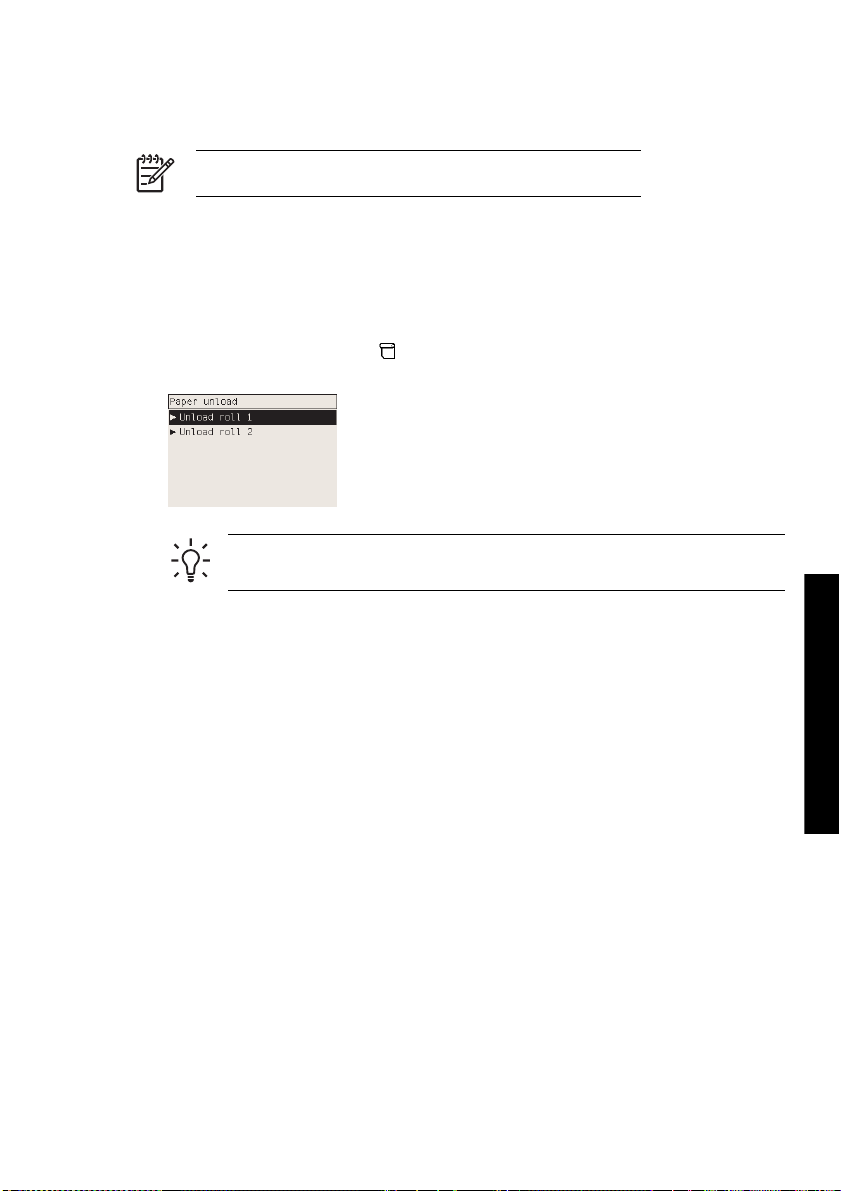
Jak vysunout nekonečný papír z tiskárny [4500]
Poznámka Toto téma se týká pouze tiskáren řady HP Designjet 4500.
Před vysunutím nekonečného papíru zkontrolujte, zda je konec nekonečného papíru stále připevněn ke
vřetenu, a pokračujte podle příslušného postupu, který je popsán níže.
Normální postup (nekonečný papír je přichycen ke vřetenu)
Je-li konec nekonečného papíru stále přichycen ke vřetenu, použijte následující postup.
1.
Na předním panelu vyberte ikonu
roll 1 (Vysunutí role 1) nebo Unload roll 2 (Vysunutí role 2).
Rada Případně můžete zahájit proces vysunutí bez použití předního panelu zvednutím
a sklopením páčky pro zavádění papíru.
2. Za normálních okolností bude papír vysunut z tiskárny.
Nebude-li papír automaticky vysunut z tiskárny, zobrazí se na předním panelu výzva, abyste zvedli
páčku pro vkládání papíru a ručně otáčeli zarážkou papíru, dokud se papír z tiskárny nevysune. Až
budete hotovi, sklopte páčku pro vkládání papíru.
3. Ručně otáčejte zarážkou papíru, dokud nebude papír zcela navinutý na roli.
4. Stiskněte tlačítko Vybrat.
5. Zvedněte zásuvku mírně nahoru a vytáhněte ji směrem k sobě.
6. Vyjměte roli z tiskárny, nejprve vytáhněte pravou stranu. Při odebírání vřetena dávejte pozor,
abyste nevstrčili prsty do podpěr vřetena.
Nekonečný papír není přichycen ke vřetenu
Vidíte-li konec nekonečného papíru, který však není přichycen ke vřetenu:
1. Pokud jste již na předním panelu vybrali možnost Paper unload (Vysunutí papíru), zrušte tento
proces stisknutím tlačítka Storno.
2. Zvedněte páčku pro vkládání papíru.
a pak možnost Paper unload (Vysunutí papíru) > Unload
Jak... (témata týkající se papíru)
CSWW Jak vysunout nekonečný papír z tiskárny [4500] 43
Page 55

3. Zvedněte zajišťovací páčku.
Pokud se na předním panelu zobrazí upozornění, které se týká páček, ignorujte je.
4. Vytáhněte papír z přední strany tiskárny.
5. Zvedněte zásuvku mírně nahoru a vytáhněte ji směrem k sobě.
6. Vyjměte prázdné vřeteno z tiskárny. Nejprve vytáhněte pravou stranu. Při odebírání vřetena
dávejte pozor, abyste nevstrčili prsty do podpěr vřetena.
7. Sklopte zajišťovací páčku a páčku pro vkládání papíru.
8. Pokud se na předním panelu zobrazí varovná zpráva, odstraňte ji stisknutím tlačítka Vybrat.
Jak... (témata týkající se papíru)
44 Kapitola 3 Jak... (témata týkající se papíru) CSWW
Není vidět žádný papír
Pokud byl celý konec nekonečného papíru zasunut do tiskárny:
1. Stiskněte tlačítko Posuv listu a oříznutí na předním panelu. Dojde k vysunutí zbývajícího papíru.
2. Zvedněte zásuvku mírně nahoru a vytáhněte ji směrem k sobě.
3. Vyjměte prázdné vřeteno z tiskárny. Nejprve vytáhněte pravou stranu. Při odebírání vřetena
dávejte pozor, abyste nevstrčili prsty do podpěr vřetena.
Page 56

Oříznutí papíru ruční ořezávačkou [4500]
Poznámka Toto téma se týká pouze tiskáren řady HP Designjet 4500.
Pokud přední okraj papíru není čistý nebo je nerovný, lze jej oříznout pomocí ruční ořezávačky. Tím lze
zamezit uvíznutí papíru během zavádění.
1. Otevřete zásuvku s rolí, kterou chcete oříznout.
2. Levou rukou přetáhněte přední okraj papíru přes horní stranu role a potom dolů do přední části
zásuvky.
3. Ruční ořezávačku naleznete na pravé straně zásuvky.
CSWW Oříznutí papíru ruční ořezávačkou [4500] 45
Jak... (témata týkající se papíru)
Page 57

Jak... (témata týkající se papíru)
4. Uchopte ořezávačku pravou rukou a proveďte počáteční řez jejím otočením podle obrázku na
horním krytu ořezávačky. Potom ji opatrně potáhněte přes papír.
5. Vyjměte oříznutý kus papíru.
6. Otočením vřetena směrem zpět odsuňte z místa okraj papíru.
46 Kapitola 3 Jak... (témata týkající se papíru) CSWW
Page 58
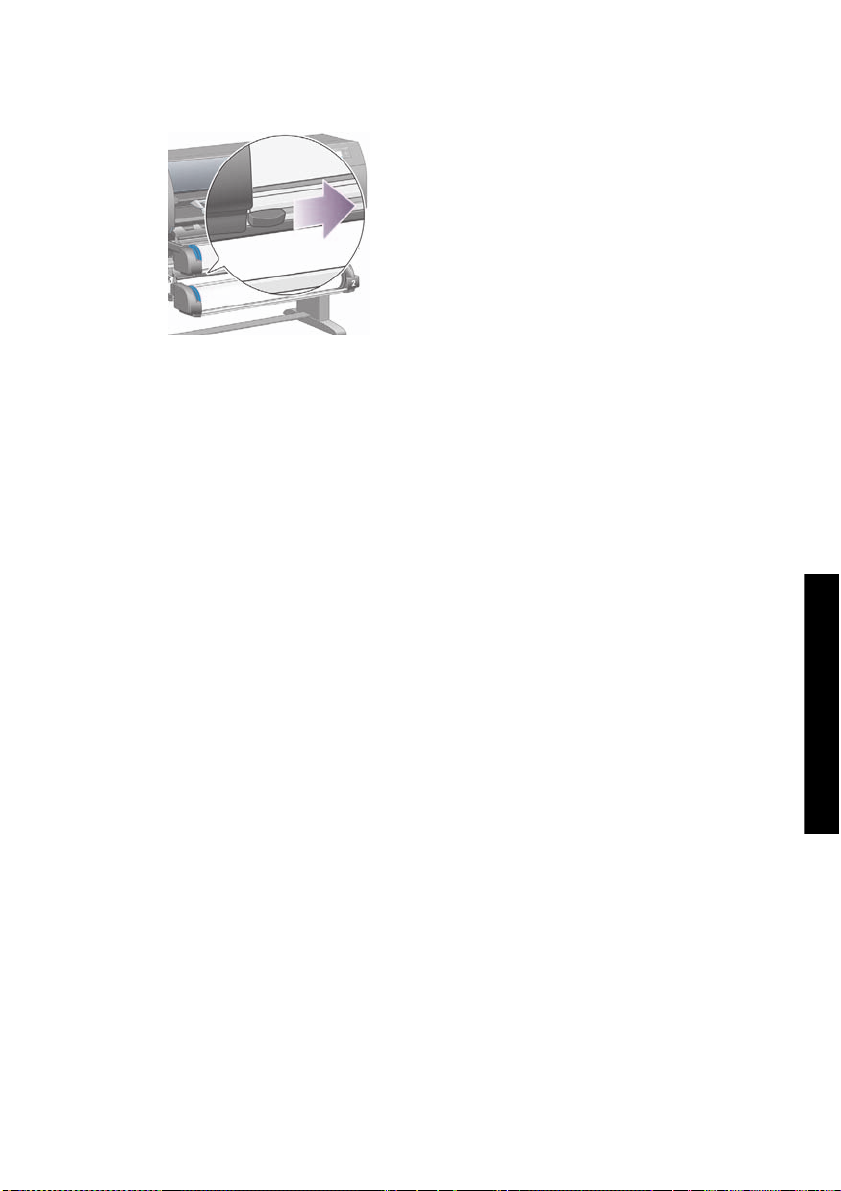
7. Vraťte ořezávačku na pravou stranu zásuvky.
CSWW Oříznutí papíru ruční ořezávačkou [4500] 47
Jak... (témata týkající se papíru)
Page 59

Jak zobrazit informace o papíru
Na předním panelu tiskárny vyberte ikonu nebo , poté možnost Paper information (Informace o
papíru) a pak zvolte zdroj papíru, o kterém chcete získat informace.
Na předním panelu se zobrazí následující informace:
● Stav role nebo listů papíru
Poznámka Tiskárny řady HP Designjet 4500 tisknou pouze na nekonečný papír.
● Název výrobce papíru
Vybraný typ papíru
●
Šířka papíru v milimetrech (odhadováno tiskárnou)
●
● Délka papíru v milimetrech (odhadováno tiskárnou)
Pokud není vložen žádný papír, zobrazí se zpráva Out of paper (Došel papír).
Stejné informace (kromě názvu výrobce) jsou zobrazeny na straně spotřebního materiálu v
integrovaném webovém serveru.
Jak... (témata týkající se papíru)
48 Kapitola 3 Jak... (témata týkající se papíru) CSWW
Page 60

Jak načíst profily médií
Každý podporovaný typ papíru má vlastní charakteristiky. Pro zajištění optimální kvality tisku změní
tiskárna způsob tisku na každý odlišný typ papíru. Některé typy mohou například potřebovat více
inkoustu a jiné delší čas pro zasychání inkoustu. Takže tiskárna musí získat popis požadavků pro každý
typ papíru. Tento popis se nazývá „profil média“. Profil médií obsahuje profil ICC, který popisuje
barevnou charakteristiku papíru a obsahuje informace o dalších charakteristikách a požadavcích papíru,
které přímo nesouvisejí s barvou. Profily známých médií pro tiskárnu jsou již obsaženy v softwaru
tiskárny.
Bylo by však nepohodlné procházet seznam všech typů papíru dostupných pro tuto tiskárnu, proto
tiskárna obsahuje pouze profily nejpoužívanějších typů papíru. Pokud zakoupíte papír takového typu,
pro jaký tiskárna nemá profil média, zjistíte, že nemůžete vybrat tento typ papíru na předním panelu.
Správný profil média můžete stáhnout zde:
http://www.hp.com/support/designjet-downloads/ - pro tiskárny řady HP Designjet 4000
●
http://www.hp.com/support/designjet/profiles4500/ - pro tiskárny HP Designjet 4500
●
http://www.hp.com/support/designjet/profiles4500ps/ - pro tiskárny HP Designjet 4500ps
●
http://www.hp.com/support/designjet/profiles4500mfp/ - pro tiskárny HP Designjet 4500mfp
●
Pokud požadovaný profil na webu nenajdete, pravděpodobně zjistíte, že byl přidán do nejnovějšího
firmwaru dané tiskárny. Potřebné informace najdete v poznámkách k verzi firmwaru. Viz část Používání
tiskárny na disku CD.
CSWW Jak načíst profily médií 49
Jak... (témata týkající se papíru)
Page 61

Jak používat papír jiného výrobce
Typy papíru vyráběné společností HP jsou s touto tiskárnou plně testovány a dá se očekávat, že
poskytnou nejlepší kvalitu tisku.
Můžete však tisknout na papír od libovolného výrobce. V takovém případě byste měli vybrat (na
předním panelu) typ papíru HP, který je co možná nejpodobnější papíru, který používáte. Pokud máte
pochybnosti, zkuste několik různých nastavení typu papíru HP a vyberte nastavení, které zajistí nejlepší
kvalitu tisku. Pokud nejsou výsledky při žádném nastavení typu papíru zcela uspokojivé, prostudujte
část
Obecná doporučení.
Jak... (témata týkající se papíru)
50 Kapitola 3 Jak... (témata týkající se papíru) CSWW
Page 62

Jak zrušit dobu zasychání
Stiskněte tlačítko Posuv listu a oříznutí (1) na předním panelu.
UPOZORNĚNÍ U výtisku, který neměl dostatek času na zaschnutí, může dojít ke zhoršení
kvality.
CSWW Jak zrušit dobu zasychání 51
Jak... (témata týkající se papíru)
Page 63

Jak změnit dobu zasychání
Dobu zasychání lze změnit tak, aby vyhovovala zvláštním podmínkám pro tisk.
Jak... (témata týkající se papíru)
Vyberte ikonu
Extended (Rozšířená), Optimal (Optimální), Reduced (Zkrácená) nebo None (Žádná).
Další informace naleznete v části Používání tiskárny na disku CD.
a pak možnost Select drying time (Vybrat dobu zasychání). Můžete vybrat možnost
52 Kapitola 3 Jak... (témata týkající se papíru) CSWW
Page 64

4 Jak... (témata týkající se tiskových úloh)
Jak odeslat tiskovou úlohu pomocí integrovaného webového serveru
●
● Jak uložit tiskovou úlohu
● Jak vytisknout uloženou tiskovou úlohu
Jak zrušit tiskovou úlohu
●
Jak spravovat tiskovou frontu
●
● Jak spojovat úlohy a šetřit tak nekonečný papír
CSWW 53
tiskových úloh)
Jak... (témata týkající se
Page 65

Jak odeslat tiskovou úlohu pomocí integrovaného
webového serveru
1. Připojte se k integrovanému webovému serveru (viz část Jak přistupovat k integrovanému
webovému serveru).
2. Přejděte na stránku Submit job (Odeslat úlohu).
3. V počítači vyhledejte soubor, který chcete vytisknout.
Poznámka K odeslání úlohy k tisku prostřednictvím integrovaného webového serveru
nemusíte mít v počítači nainstalován ovladač tiskárny ani aplikaci, ve které byl soubor
vytvořen.
4. Chcete-li odeslat více souborů, klepněte na tlačítko Add files (Přidat soubory) a vyberte
požadované soubory.
Poznámka Pokud používáte prohlížeč Internet Explorer pro systém Windows, zobrazí
se tlačítko Add another file (Přidat další soubor), pomocí kterého lze postupně přidávat
další soubory.
5. Nastavte možnosti úlohy.
Jak... (témata týkající se
tiskových úloh)
54 Kapitola 4 Jak... (témata týkající se tiskových úloh) CSWW
Pokud ponecháte pro některou možnost výchozí nastavení (Default), použije se nastavení uložené
v této úloze. Pokud úloha neobsahuje pro tuto možnost žádné nastavení, použije se nastavení v
tiskárně. Nastavení v tiskárně může být změněno na předním panelu nebo v některých případech
na straně Device Setup (Nastavení zařízení) v integrovaném webovém serveru.
6. Klepněte na tlačítko Print (Tisk).
Page 66

Jak uložit tiskovou úlohu
Pokud chcete úlohu znovu vytisknout později s určitými změnami v nastavení úlohy (například jiný
formát nebo kvalita), můžete úlohu uložit v tiskárně, takže ji nebudete muset znovu odesílat.
Poznámka Pokud chcete úlohu znovu vytisknout beze změn, můžete to provést z tiskové
fronty bez nutnosti úlohu ukládat.
Úlohu můžete uložit pouze při jejím odesílání k tisku:
1. Připojte se k integrovanému webovému serveru (viz část
webovému serveru).
2. Přejděte na stránku Submit job (Odeslat úlohu).
3. V počítači vyhledejte soubor, který chcete vytisknout.
4. Pokud chcete odeslat více souborů, klepněte na tlačítko Add another file (Přidat další soubor) a
přidejte další soubor. Všechny společně odeslané soubory budou mít stejné nastavení úlohy.
Poznámka Pokud používáte systém Windows a prohlížeč Internet Explorer, můžete
klepnout na tlačítko Add files (Přidat soubory) a vybrat několik souborů najednou.
5. V možnostech úlohy zaškrtněte možnost Store job in printer (Uložit úlohu do tiskárny).
6. Nastavte ostatní možnosti úlohy.
7. Klepněte na tlačítko Print (Tisk).
Jak přistupovat k integrovanému
CSWW Jak uložit tiskovou úlohu 55
tiskových úloh)
Jak... (témata týkající se
Page 67

Jak vytisknout uloženou tiskovou úlohu
1. Připojte se k integrovanému webovému serveru (viz část Jak přistupovat k integrovanému
webovému serveru).
2. Přejděte na stránku Stored jobs (Uložené úlohy).
3. Pomocí zaškrtávacích políček vedle názvů úloh vyberte úlohu nebo úlohy, které chcete vytisknout.
4. Klepnutím na tlačítko Print (Tisk) vytisknete úlohu s původním nastavením. Klepnutím na možnost
Advanced Print (Rozšířené možnosti tisku) můžete nastavení změnit.
Jak... (témata týkající se
tiskových úloh)
56 Kapitola 4 Jak... (témata týkající se tiskových úloh) CSWW
Page 68

Jak zrušit tiskovou úlohu
Úlohu můžete zrušit stisknutím tlačítka Storno na předním panelu nebo vybráním úlohy v integrovaném
webovém serveru a klepnutím na ikonu Storno.
Tiskárna vysune papír jakoby byl tisk proveden.
Poznámka Při tisku vícestránkové úlohy nebo velkého souboru může zrušení tisku trvat déle
než u jiných souborů.
CSWW Jak zrušit tiskovou úlohu 57
tiskových úloh)
Jak... (témata týkající se
Page 69

Jak spravovat tiskovou frontu
Tiskárna může v průběhu tisku aktuální stránky uchovávat další stránky ve frontě. Fronta může
obsahovat stránky z více tiskových úloh.
Poznámka Tato informace platí pouze tehdy, pokud k odesílání úloh používáte jeden z
ovladačů dodaných s tiskárnou nebo integrovaný tiskový server.
Vypnutí fronty [4000]
Uživatelé tiskáren řady HP Designjet 4000 mohou frontu vypnout pomocí webového serveru (karta
Settings (Nastavení) > Device setup (Nastavení zařízení) > Queue (Fronta)) nebo na předním panelu:
Vyberte ikonu
(Vypnout frontu).
Uživatelé tiskáren řady HP Designjet 4500 nemohou frontu vypnout.
Možnosti When To Start Printing (Kdy zahájit tisk)
Můžete určit, v jaké chvíli se má soubor, který je uložen ve frontě, vytisknout. Na webovém serveru
vyberte na kartě Settings (Nastavení) možnost Device setup (Nastavení zařízení) > When to start
printing (Kdy zahájit tisk), nebo vyberte na předním panelu ikonu
options (Možnosti správy úloh) > When to start printing (Kdy zahájit tisk).
K dispozici jsou tři možnosti nastavení:
● Pokud je vybrána možnost After Processing (Po zpracování), tiskárna počká, dokud není
zpracována celá stránka, a pak ji začne tisknout. Toto je nastavení znamená nejpomalejší tisk,
zaručuje však nejvyšší kvalitu tisku.
Pokud je vybrána možnost Immediately (Okamžitě), tiskárna tiskne stránku ihned při zpracování.
●
Toto nastavení znamená nejrychlejší tisk, ale tiskárna se může v půlce tisku zastavit kvůli
zpracovávání dat. Toto nastavení se nedoporučuje pro veliké obrázky se sytými barvami.
Pokud je vybrána možnost Optimized (Optimalizovaně - výchozí nastavení), tiskárna spočítá
●
nejvhodnější čas pro zahájení tisku stránky. Je to obvykle nejlepší kompromis mezi nastavením
After Processing (Po zpracování) a Immediately (Okamžitě).
a pak možnost Job management options (Možnosti správy úloh) > Disable queue
Poznámka Možnosti When To Start Printing (Kdy zahájit tisk) nelze použít u úloh ve formátu
PostScript.
a pak možnost Job management
Rozlišení úlohy ve frontě
Jak... (témata týkající se
tiskových úloh)
58 Kapitola 4 Jak... (témata týkající se tiskových úloh) CSWW
Nejlepší způsob, jak nahlédnout do fronty, je použití integrovaného webového serveru (Information
(Informace) > Jobs queue (Fronta úloh)), kde můžete spravovat frontu a získat úplné informace o
každé úloze (po klepnutí na název souboru).
Frontu lze však spravovat také pomocí předního panelu. K tomu stačí vybrat ikonu
možnost Job queue (Fronta úloh). Zobrazí se seznam úloh ve frontě.
Každá úloha má identifikátor utvořený následujícím způsobem:
<pozice ve frontě>: <název obrázku>
a pak vybrat
Page 70

Právě tisknutá úloha má pozici 0. Úloha následující po tisknuté úloze má pozici 1, předchozí úloha,
která již byla vytisknuta, má pozici –1.
Určení priority úlohy ve frontě
Pokud chcete, aby určitá úloha byla přesunuta těsně za právě tisknutou úlohu, vyberte ji a v
integrovaném webovém serveru vyberte možnost Reprint (Znovu vytisknout) nebo na předním panelu
vyberte možnost Move to front (Posunout dopředu).
Pokud je zapnuto spojování, může být priorizovaná úloha stále spojena s jinými úlohami. Pokud
skutečně chcete tuto úlohu vytisknout jako následující a samostatně, nejprve vypněte spojování a pak
úlohu přesuňte na začátek fronty podle předchozích pokynů.
Odstranění úlohy z fronty
Za normálních okolností není potřeba odstraňovat úlohu z fronty po jejím vytisknutí, protože sama
vypadne na konci fronty odesíláním dalších souborů k tisku. Pokud však odešlete nějaký soubor
omylem a chcete předejít jeho tisknutí, můžete jej jednoduše odstranit tak, že jej vyberete a v
integrovaném webovém serveru nebo na předním panelu vyberete možnost Delete (Odstranit).
Stejným způsobem můžete odstranit úlohu, která ještě nebyla vytisknuta.
Pokud je úloha právě tisknuta (na webovém serveru má stav printing (tiskne se) nebo je ve frontě na
předním panelu na pozici 0) a chcete tuto úlohu zrušit a odstranit, klepněte nejprve na ikonu Storno ve
webovém serveru nebo stiskněte tlačítko Storno na předním panelu, a pak úlohu odstraňte z fronty.
Vytváření kopií úlohy ve frontě
Chcete-li z některé úlohy ve frontě vytvořit další kopie, vyberte tuto úlohu v integrovaném webovém
serveru, klepněte na ikonu Reprint (Znovu vytisknout) a zadejte požadovaný počet kopií. Úloha se
přesune na začátek fronty.
Vytvořit další kopie lze i pomocí předního panelu: Vyberte úlohu, zvolte možnost Copies (Kopie) a
zadejte požadovaný počet kopií. Pak stiskněte tlačítko Vybrat. Toto nastavení má přednost před
nastavením v softwaru.
Poznámka Pokud byla při odeslání souboru možnost Rotate (Otočit) nastavena na možnost
On (Zapnuto), bude každá kopie otočena.
Pokud již byla úloha vytisknuta, můžete použít možnost Move to front (Přesunout na začátek) k
přesunutí úlohy na začátek fronty.
Vysvětlení stavu úlohy
Toto jsou zprávy o stavu úlohy, které můžete spatřit, zobrazené přibližně v takovém pořadí, ve kterém
se pravděpodobně zobrazí:
● příjem: tiskárna přijímá úlohu z počítače
čekání na zpracování: úloha byla přijata a čeká na vykreslení (pouze pro úlohy odeslané
●
prostřednictvím integrovaného webového serveru)
● zpracovávání: tiskárna analyzuje a vykresluje úlohu
příprava tisku: před vytištěním úlohy provádí tiskárna kontrolu systému zápisu
●
● čekání na tisk: úloha čeká na uvolnění tiskového systému, aby mohl pokračovat tisk
CSWW Jak spravovat tiskovou frontu 59
tiskových úloh)
Jak... (témata týkající se
Page 71

čekání na spojení: v tiskárně je zapnuta funkce spojování (Nesting=On) a čeká na ostatní úlohy,
●
aby mohla dokončit spojení a pokračovat v tisku
pozastaveno: úloha byla odeslána s možností pozastavit pro náhled a je pozastavena
●
Poznámka Pokud tiskárna přestane fungovat v průběhu tisku úlohy a funkce fronty je
zapnutá, zobrazí se částečně vytisknutá úloha při příštím spuštění tiskárny ve frontě a
bude označena jako on hold (Pozastaveno). Když znovu spustíte tuto úlohu, zahájí se
tisk od stránky, na které byl přerušen.
● on hold for paper (čeká se na papír): úlohu nelze vytisknout, protože v tiskárně není zaveden
požadovaný papír (viz
papír a pokračujte v úloze klepnutím na tlačítko Continue (Pokračovat)
● on hold for accounting (čeká se na účty): úlohu nelze vytisknout, protože tiskárna vyžaduje
identifikaci účtu u každé úlohy: zadejte identifikaci účtu a pokračujte v úloze klepnutím na tlačítko
Continue (Pokračovat)
● tisk
zasychání
●
ořezávání papíru
●
● vysouvání stránky
● zrušení: probíhá rušení úlohy, ale bude pokračovat tisk tiskové fronty
odstraňování: úloha je odstraňována z tiskárny
●
vytištěno
●
● zrušeno: úloha byla zrušena tiskárnou
● zrušeno uživatelem
prázdná úloha: úloha neobsahuje žádná data k tisku
●
Zpráva „on hold for paper“ (čeká se na papír) [4500]): zaveďte požadovaný
Jak... (témata týkající se
tiskových úloh)
60 Kapitola 4 Jak... (témata týkající se tiskových úloh) CSWW
Page 72

Jak spojovat úlohy a šetřit tak nekonečný papír
Spojování znamená umísťování stránek na papíru vedle sebe a ne za sebe. Předchází se tak plýtvání
papírem.
1. Směr posunu papíru
2. Spojování vypnuto
3. Spojování zapnuto
4. Šetření papíru spojováním
Kdy se tiskárna pokouší spojovat stránky?
Když jsou splněny obě následující podmínky:
V tiskárně je zaveden nekonečný papír (ne listy papíru).
●
V nabídce Job Management (Správa úloh) na předním panelu nebo na straně Device Setup
●
(Nastavení zařízení) v integrovaném webovém serveru je zapnuta (nastavena na „On“) možnost
Nest (Spojovat).
Jaké stránky lze spojovat?
Spojovat lze libovolné stránky, pokud nejsou tak dlouhé, že se dvě stránky nevejdou vedle sebe na
nekonečný papír, nebo pokud jich není tolik, aby je nebylo možno umístit na zbývající délku role. Jednu
skupinu spojených stránek nelze rozdělit na dvě role.
Jaké stránky je vhodné spojovat?
Aby byly určité stránky spojeny, musí být jednotlivé stránky slučitelné v těchto směrech:
● Všechny stránky musí mít nastavenu stejnou kvalitu tisku (Fast (Rychlá), Normal (Normální) nebo
Best (Rychlá)).
● Pro všechny stránky musí být použita možnost Optimized for Drawings/Text (Optimalizováno pro
kresby/text) nebo Optimized for Images (Optimalizováno pro obrázky).
● Na všech stránkách musí být stejné nastavení Maximum Detail (Maximální detail).
● Na všech stránkách musí být stejné nastavení okrajů (Extended (Rozšířené) nebo Normal
(Normální)).
CSWW Jak spojovat úlohy a šetřit tak nekonečný papír 61
tiskových úloh)
Jak... (témata týkající se
Page 73

Na všech stránkách musí být stejné nastavení převrácení (Mirror).
●
● Na všech stránkách musí být stejné nastavení vzoru vykreslení (Rendering Intent).
● Na všech stránkách musí být stejné nastavení ořezávačky (Cutter).
Na všech stránkách musí být stejné nastavení úpravy barev. Toto nastavení je v ovladači Windows
●
označeno jako Advanced Color Settings (Rozšířené nastavení barev) a v ovladači Mac OS jako
CMYK Settings (Nastavení CMYK).
Stránky musí být všechny barevné nebo všechny ve stupních šedi (nemohou být některé barevné
●
a některé ve stupních šedi).
Všechny stránky musí být v jedné z následujících dvou skupin (tyto dvě skupiny nelze ve stejném
●
spojení míchat):
HP-GL/2, RTL, CALS G4
●
PostScript, PDF, TIFF, JPEG
●
Stránky ve formátu JPEG, TIFF a CALS G4 s rozlišením větším než 300 dpi nelze v některých
●
případech spojovat s jinými stránkami.
Jak dlouho tiskárna čeká na další soubor?
Aby tiskárna mohla provést nejlepší možné spojení, čeká po přijetí souboru, aby mohla zkontrolovat,
zda se následující stránka spojí s tímto souborem nebo se stránkami, které jsou již ve frontě. Tato době
čekání se nazývá doba čekání na spojení. Výchozí doba čekání na spojení nastavená od výrobce je dvě
minuty. To znamená, že tiskárna čeká až dvě minuty po přijetí posledního souboru, než začne tisknout
výsledné spojení. Tuto dobu čekání lze změnit pomocí předního panelu tiskárny: Vyberte ikonu
pak možnost Job management options (Možnosti správy úloh) > Nest options (Možnosti spojování) >
Select wait time (Vybrat dobu čekání). Lze nastavit hodnoty 1 až 99 minut.
V průběhu doby čekání na spojení zobrazuje tiskárna zbývající čas na předním panelu. Tisk můžete
zahájit (zrušit čekání na spojení) stisknutím tlačítka Storno.
a
Jak... (témata týkající se
tiskových úloh)
62 Kapitola 4 Jak... (témata týkající se tiskových úloh) CSWW
Page 74

5 Jak... (témata týkající se odkládání)
[4500]
Poznámka Tato kapitola se týká pouze tiskáren řady HP Designjet 4500.
Odkladač je volitelné příslušenství pro tiskárny řady HP Designjet 4500. Umožňuje odkládání výtisků
naplocho jeden na druhý namísto jejich spouštění do výstupního zásobníku.
● Jak nainstalovat odkladač
● Jak odinstalovat odkladač
Jak vyměnit role papíru při použití odkladače
●
Čištění válců odkladače
●
● Jak přemístit nebo uskladnit odkladač
odkládání) [4500]
Jak... (témata týkající se
CSWW 63
Page 75

Jak... (témata týkající se
odkládání) [4500]
Jak nainstalovat odkladač
1. Zapojte kabely mezi odkladač a tiskárnu.
2. Zapněte odkladač.
3.
Vyberte ikonu
> Stacker (Odkladač) > Install stacker (Instalace odkladače). Přední panel zobrazí výzvu k
připojení odkladače k tiskárně.
4. Na odkladači jsou dvě západky, které se napojí na deflektory tiskárny. Odkladač připojíte k tiskárně
nejprve na jedné straně a poté na straně druhé (takto je potřeba vynaložit menší sílu).
Je potřeba určitý čas na zahřátí, obzvláště pokud byl odkladač právě zapnut.
na předním panelu tiskárny a poté vyberte možnost Accessories (Příslušenství)
Poznámka Odkladač pracuje se samostatnými listy papíru. Když je zapnutý, je automatický
zapnuta ořezávačka. Pokud je ořezávačka vypnutá nebo pokud tiskový materiál nelze řezat
(například plátno), nemůže odkladač pracovat.
64 Kapitola 5 Jak... (témata týkající se odkládání) [4500] CSWW
Page 76

Jak odinstalovat odkladač
1.
Chcete-li odkladač odinstalovat, vyberte ikonu
možnost Accessories (Příslušenství) > Stacker (Odkladač) > Uninstall stacker (Odinstalovat
odkladač).
2. Přední panel zobrazí výzvu k odpojení odkladače od tiskárny. Odpojte odkladač jeho odtažením od
tiskárny na jedné straně a poté na druhé straně.
3. Odpojte kabely odkladače.
na předním panelu tiskárny a poté vyberte
odkládání) [4500]
Jak... (témata týkající se
CSWW Jak odinstalovat odkladač 65
Page 77

Jak... (témata týkající se
odkládání) [4500]
Jak vyměnit role papíru při použití odkladače
1. Odstraňte z odkladače nařezaný papír, abyste mohli s odkladačem snadněji manipulovat.
2. Odpojte odkladač od tiskárny: nejprve na jedné straně, poté na straně druhé.
3. Vyměňte role papíru běžným způsobem: Viz části
Jak zavést nekonečný papír do tiskárny [4500].
a
Jak vysunout nekonečný papír z tiskárny [4500]
66 Kapitola 5 Jak... (témata týkající se odkládání) [4500] CSWW
Page 78

Čištění válců odkladače
VAROVÁNÍ! Odkladač se při používání zahřívá. Před čištěním jej vypněte a ponechejte jej
nějakou dobu vychladnout.
Inkoust má tendenci se uchycovat na hlavním válci odkladače a na malých výstupních válečcích, proto
by měly být tyto části pravidelně čištěny pomocí látkového hadříku navlhčeného vodou.
Častost tohoto čištění závisí do určité míry na typu používaného papíru.
U běžného, křídového nebo těžkého křídového papíru by mělo být dostačující čistit válce jednou
●
měsíčně.
U pergamenu, průsvitného papíru, lesklého papíru a přírodního pauzovacího papíru by se čištění
●
mělo provádět jednou týdně i při pomalých režimech tisku.
odkládání) [4500]
Jak... (témata týkající se
CSWW Čištění válců odkladače67
Page 79

Jak... (témata týkající se
odkládání) [4500]
Jak přemístit nebo uskladnit odkladač
Před přemisťováním nebo uskladňováním odkladače proveďte několik kroků pro zmenšení místa, které
odkladač zabírá.
1. Odšroubujte šroubky na některé straně plochy odkladače a nechte plochu viset dolů.
68 Kapitola 5 Jak... (témata týkající se odkládání) [4500] CSWW
Page 80

2. Odstraňte čep z každého nástavce podstavy a otočte nástavec podstavy směrem nahoru.
odkládání) [4500]
Jak... (témata týkající se
CSWW Jak přemístit nebo uskladnit odkladač 69
Page 81

Jak... (témata týkající se
odkládání) [4500]
70 Kapitola 5 Jak... (témata týkající se odkládání) [4500] CSWW
Page 82

6 Jak... (témata týkající se úpravy obrazu)
Změna formátu stránky
●
● Jak změnit kvalitu tisku
● Jak zvolit nastavení kvality tisku
Jak dosáhnout maximální rychlosti tisku
●
Jak nastavit okraje
●
● Jak tisknout na nadměrné stránky
● Tisk bez přidaných okrajů
Volba orientace obrázku
●
Jak otočit obrázek
●
● Jak vytisknout převrácený obrázek
● Jak změnit měřítko obrázku
obrazu)
Jak... (témata týkající se úpravy
CSWW 71
Page 83

Změna formátu stránky
Formát stránky lze určit následujícími způsoby:
● Pomocí ovladače tiskárny v systému Windows: Vyberte kartu Paper/Quality (Papír/Kvalita) a pak
možnost Size is (Formát).
● Pomocí ovladače tiskárny v systému Mac OS: v nabídce File (Soubor) vyberte možnost Page
Setup (Nastavení stránky), v místní nabídce Format for (Formát pro) vyberte svou tiskárnu a poté
možnost Paper size (Formát papíru).
Jak... (témata týkající se úpravy
● Pomocí integrovaného webového serveru: na straně Submit Job (Odeslat úlohu) přejděte na část
Page Size (Formát stránky).
●
Pomocí předního panelu: Vyberte ikonu
tisku) > Paper options (Možnosti papíru) > Select paper size (Vybrat formát papíru).
a pak Default printing options (Výchozí možnosti
obrazu)
Poznámka Pokud je formát stránky nastaven pomocí ovladače tiskárny nebo pomocí
integrovaného webového serveru, má toto nastavení přednost před formátem stránky
nastaveným na ovládacím panelu.
72 Kapitola 6 Jak... (témata týkající se úpravy obrazu) CSWW
Page 84

Jak změnit kvalitu tisku
Tiskárna má tři různé možnosti nastavení kvality tisku: Best, Normal a Fast (Nejlepší, Normální a
Rychlý tisk). Existují také dvě doplňkové možnosti, které mají vliv na kvalitu tisku: Optimize for
drawings/text (Optimalizovat pro kresbu či text) nebo Optimize for images (Optimalizovat pro
obrázky) a Maximum detail (Maximum detailů). Pokyny pro změnu těchto možností naleznete v části
Jak zvolit nastavení kvality tisku.
Kvalitu tisku lze určit následujícími způsoby:
● Pomocí ovladače tiskárny v systému Windows: Na kartě Paper/Quality (Papír a kvalita) přejděte na
část Print Quality (Kvalita tisku).
● Pomocí ovladače tiskárny v systému Mac OS: Přejděte na panel Image Quality (Kvalita obrazu).
Pomocí integrovaného webového serveru: na straně Submit Job (Odeslat úlohu) přejděte na část
●
Image Quality (Kvalita obrazu).
●
Pomocí předního panelu: Vyberte ikonu
nastavení tisku) > Image quality (Kvalita obrazu).
a pak možnost Default printing options (Výchozí
Poznámka Pokud je kvalita tisku nastavena pomocí ovladače tiskárny nebo pomocí
integrovaného webového serveru, má toto nastavení přednost před kvalitou tisku nastavenou
na předním panelu.
Poznámka Kvalitu tisku nelze změnit u stránek, které tiskárna již přijímá nebo přijala (i když
se ještě nezačaly tisknout).
obrazu)
Jak... (témata týkající se úpravy
CSWW Jak změnit kvalitu tisku 73
Page 85

Jak zvolit nastavení kvality tisku
Následující tabulka uvádí doporučená nastavení kvality tisku a typy papíru pro nejrůznější druhy tisku.
Předpokládá se použití nekonečného papíru. Není nutné, abyste postupovali podle těchto doporučení,
ale mohou pro vás být užitečná.
Pokud používáte listy papíru, doporučujeme nastavit kvalitu tisku na možnost Best (Nejlepší).
Pokud si nejste jisti, jak změnit nastavení kvality tisku, prostudujte část
Poznámka Sytě vybarvené obrázky by měly být tisknuty na silnější papír (typu Heavyweight
Jak... (témata týkající se úpravy
nebo Glossy).
Jak změnit kvalitu tisku.
obrazu)
Obsah tisku
Print quality
(Kvalita tisku)
Čáry (koncept) Fast (Rychlý) Kresby/text Off (Vypnuto)
Lines (Čáry) Normal (Normální) Kresby/text Off (Vypnuto) Bright White (Čistý bílý papír)
Čáry a výplně (rychlý
tisk)
Čáry a výplně Best (Nejlepší) Kresby/text Off (Vypnuto) Bright White (Čistý bílý papír)
Normal (Normální) Kresby/text On (Zapnuto) Bright White (Čistý bílý papír)
Nastavení kvality tisku Typy papíru
Optimized for
(Optimalizováno
pro)
Maximum detail
(Maximální
detail)
(nebo On
(Zapnuto) pro
vyšší kvalitu a
nižší rychlost)
Bright White (Čistý bílý papír)
Bond Paper (Dokumentový papír)
Průsvitné materiály*
Coated Paper (Křídový papír)
Bond Paper (Dokumentový papír)
Průsvitné materiály*
Coated Paper (Křídový papír)
Bond Paper (Dokumentový papír)
Průsvitné materiály*
Coated Paper (Křídový papír)
Heavyweight Coated Paper
(Těžký křídový papír)
Productivity Photo Gloss (Lesklý
fotografický papír)
Bond Paper (Dokumentový papír)
Průsvitné materiály*
Coated Paper (Křídový papír)
74 Kapitola 6 Jak... (témata týkající se úpravy obrazu) CSWW
Page 86

Obsah tisku
Print quality
(Kvalita tisku)
Čáry a obrázky vysoce kvalitní mapy
Reklamní letáky Normal (Normální) Images (Obrázky) Off (Vypnuto) Coated Paper (Křídový papír)
Best (Nejlepší) Kresby/text On (Zapnuto) Coated Paper (Křídový papír)
Nastavení kvality tisku Typy papíru
Optimized for
(Optimalizováno
pro)
Maximum detail
(Maximální
detail)
Heavyweight Coated Paper
(Těžký křídový papír)
Productivity Photo Gloss (Lesklý
fotografický papír)
Heavyweight Coated Paper
(Těžký křídový papír)
Productivity Photo Gloss (Lesklý
fotografický papír)
Heavyweight Coated Paper
(Těžký křídový papír)
Productivity Photo Gloss (Lesklý
fotografický papír)
obrazu)
Vykreslení Best (Nejlepší) Images (Obrázky) Off (Vypnuto) Heavyweight Coated Paper
Fotografie Best (Nejlepší) Images (Obrázky) Off (Vypnuto) Productivity Photo Gloss (Lesklý
(Těžký křídový papír)
Productivity Photo Gloss (Lesklý
fotografický papír)
fotografický papír)
* Mezi průsvitné materiály patří Vellum (Pergamen), Translucent Bond (Průsvitný dokumentový papír),
Natural Tracing Paper (Pauzovací papír), Clear Film (Průhledný film) a Matte Film (Matný film).
Podrobné technické informace o rozlišení tisku naleznete v části Používání tiskárny na disku CD.
CSWW Jak zvolit nastavení kvality tisku 75
Jak... (témata týkající se úpravy
Page 87

Jak dosáhnout maximální rychlosti tisku
Přední panel obsahuje dvě nastavení typu papíru navržená speciálně pro dosažení maximální rychlosti
tisku.
Jak... (témata týkající se úpravy
obrazu)
Obsah tisku
Print quality
(Kvalita tisku)
Čáry (koncept) Fast (Rychlý) Kresby/text Off (Vypnuto) Max Speed Bright White (Jasně
Nastavení kvality tisku Typy papíru (přední panel)
Optimized for
(Optimalizováno
pro)
Maximum detail
(Maximální
detail)
bílý pro maximální rychlost)*
Max Speed Bond Paper
(Dokumentový papír pro
maximální rychlost)†
* Chcete-li použít nastavení Max Speed Bright White (Čistě bílý papír pro maximální rychlost), vložte
papír HP Bright White Inkjet Bond Paper a na předním panelu vyberte ze seznamu typů papíru možnost
Max Speed Bright White.
† Chcete-li použít nastavení Max Speed Bond Paper (Dokumentový papír pro maximální rychlost),
vložte papír HP Universal Inkjet Bond Paper a na předním panelu vyberte ze seznamu typů papíru
možnost Max Speed Bond Paper.
76 Kapitola 6 Jak... (témata týkající se úpravy obrazu) CSWW
Page 88

Jak nastavit okraje
Okraje tisku určují oblast tisku na straně, která může být využita aplikací. Jsou k dispozici tři možnosti
nastavení okrajů: Small (Úzké), Normal (Normální) a Extended (Rozšířené). Viz také
okrajů. Informace o rozměrech okrajů naleznete v části Používání tiskárny na disku CD.
Okraje lze určit následujícími způsoby:
Pomocí ovladače tiskárny HP-GL/2 v systému Windows: Ve výchozím nastavení jsou vybrány
●
normální okraje. Chcete-li vybrat jiné možnosti, vyberte kartu Paper/Quality (Papír/Kvalita) a
stiskněte tlačítko Margins/Layout (Okraje/Rozvržení).
Pomocí ovladače tiskárny PostScript v systému Windows: Vyberte kartu Paper/Quality (Papír/
●
Kvalita) a pak možnost Size is (Formát). Vyberte současně formát stránky a okraje.
Pomocí ovladače tiskárny v systému Mac OS: V nabídce File (Soubor) vyberte položku Page
●
Setup (Nastavení stránky) a poté vyberte možnost Paper size (Formát stránky). Vyberte současně
formát stránky a okraje.
Pomocí integrovaného webového serveru: na stránce Submit Job (Odeslat úlohu) vyberte možnost
●
ze seznamu Margins (Okraje).
●
Pomocí předního panelu: Vyberte ikonu
tisku) > Paper options (Možnosti papíru) > Select margins (Vybrat okraje).
Poznámka Pokud jsou okraje nastaveny pomocí ovladače tiskárny nebo pomocí
integrovaného webového serveru, má toto nastavení přednost před okraji nastavenými na
ovládacím panelu.
Tisk bez přidaných
a pak Default printing options (Výchozí možnosti
obrazu)
Jak... (témata týkající se úpravy
CSWW Jak nastavit okraje 77
Page 89

Jak tisknout na nadměrné stránky
Z technických důvodů není možné vytisknout obraz, který pokrývá celou šířku nebo délku papíru. Kolem
obrazu musí vždy být okraj. Chcete-li však například vytisknout obraz o formátu A3 bez okrajů, můžete
jej vytisknout na papír většího formátu než A3 (kolem obrazu ponechejte obvyklé okraje) a po vytištění
musíte okraje odstřihnout.
K tomuto účelu slouží rozvržení nadměrných stránek. Každá nadměrná stránka je dost velká, aby
obsáhla standardní formát stránky i okraje.
Rozvržení nadměrné stránky můžete zadat následujícími způsoby:
Jak... (témata týkající se úpravy
obrazu)
Pomocí ovladače tiskárny HP-GL/2 v systému Windows: vyberte kartu Paper/Quality (Papír/
●
Kvalita) a stiskněte tlačítko Margins/Layout (Okraje/Rozvržení). Potom v možnostech rozvržení
vyberte volbu Oversize (Nadměrná velikost).
Pomocí ovladače tiskárny PostScript v systému Windows: Vyberte kartu Paper/Quality (Papír/
●
Kvalita) a pak možnost Size is (Formát). Vyberte současně nadměrnou stránku i okraje.
Pomocí ovladače tiskárny v systému Mac OS 9 nebo 10.1: Vytvořte vlastní formát papíru s
●
nulovými okraji a vezměte v úvahu, že okraje přidané do konečné úlohy budou okraje, které jsou
nastaveny v předním panelu tiskárny.
Pomocí ovladače tiskárny v novějším systému Mac OS: v místní nabídce Format for (Formát pro)
●
vyberte tiskárnu a vyberte formát papíru. Potom se zobrazí možnosti okrajů. Současně můžete
vybrat nadměrnou stránku i okraje.
Pomocí integrovaného webového serveru: na stránce Submit Job (Odeslat úlohu) vyberte v
●
seznamu rozvržení okrajů možnost Oversize (Nadměrná velikost).
Pomocí předního panelu: vyberte možnost Default printing options (Výchozí nastavení tisku) >
●
Paper options (Možnosti papíru) > Select layout (Nastavit rozvržení) > Oversize (Nadměrná
velikost).
Při používání nadměrných stránek můžete nastavit šířku okrajů obvyklým způsobem (viz
okraje).
Viz také část
Tisk bez přidaných okrajů.
Jak nastavit
78 Kapitola 6 Jak... (témata týkající se úpravy obrazu) CSWW
Page 90

Tisk bez přidaných okrajů
Z technických důvodů není možné vytisknout obraz, který pokrývá celou šířku nebo délku papíru. Kolem
obrazu musí vždy být okraj. Pokud však obrázek již obsahuje příslušné okraje (bílý prostor podél hran),
potom můžete nastavit tiskárnu tak, aby při tisku nepřidávala k obrázku okraje. V takovém případě
tiskárna ohraničí okraje obrázku, neboť předpokládá, že na okraje nebude nic vytištěno.
Následujícími způsoby můžete zadat požadavek, aby nebyly přidávány okraje:
Pomocí ovladače tiskárny HP-GL/2 v systému Windows: vyberte kartu Paper/Quality (Papír/
●
Kvalita) a stiskněte tlačítko Margins/Layout (Okraje/Rozvržení). Potom v možnostech rozvržení
vyberte volbu Clip Contents By Margins (Ohraničit obsah pomocí okrajů).
Pomocí integrovaného webového serveru: na stránce Submit Job (Odeslat úlohu) vyberte v
●
seznamu rozvržení okrajů možnost Clip Contents By Margins (Ohraničit obsah pomocí okrajů).
Pomocí předního panelu: vyberte možnost Default printing options (Výchozí nastavení tisku) >
●
Paper options (Možnosti papíru) > Select layout (Nastavit rozvržení) > Clip contents by
margins (Ohraničit obsah pomocí okrajů).
Tato možnost není dostupná v ovladači PostScript systému Windows ani v ovladačích systému Mac OS.
Při používání této možnosti můžete nastavit šířku okrajů obvyklým způsobem (viz
Tiskárna bude i nadále používat okraje: pouze je vymezí v oblasti obrázku, místo toho, aby je k obrázku
přidávala.
Jak nastavit okraje).
obrazu)
Jak... (témata týkající se úpravy
CSWW Tisk bez přidaných okrajů 79
Page 91

Volba orientace obrázku
Orientace obrázku může být buď na výšku, nebo na šířku. Po zobrazení na obrazovce:
● Výška obrázku na výšku je větší než jeho šířka (vysoký obrázek).
Jak... (témata týkající se úpravy
● Šířka obrázku na šířku je větší než jeho výška (široký obrázek).
obrazu)
Vyberte orientaci obrázku, kterou měl při zobrazení na obrazovce. Pokud u obrázku na šířku vyberete
orientaci na výšku, nebo pokud u obrázku na výšku vyberete orientaci na šířku, vytisknutý obrázek
může být seříznutý.
Orientaci můžete vybrat pomocí ovladače tiskárny nebo integrovaného webového serveru.
● Pomocí ovladače tiskárny s podporou jazyka PostScript v systému Windows NT: Na kartě Page
Setup (Nastavení stránky) přejděte na část Orientation (Orientace).
● Pomocí libovolného jiného ovladače tiskárny v systému Windows: Na kartě Finishing (Úpravy)
přejděte na část Orientation (Orientace).
● Pomocí ovladače tiskárny s podporou jazyka PostScript v systému Mac OS: V nabídce File
(Soubor) vyberte položku Page Setup (Nastavení stránky) a na panelu Page Attributes (Atributy
stránky) přejděte na část Orientation (Orientace).
● Pomocí integrovaného webového serveru: na straně Submit Job (Odeslat úlohu) přejděte na část
Orientation (Orientace).
80 Kapitola 6 Jak... (témata týkající se úpravy obrazu) CSWW
Page 92

Jak otočit obrázek
Ve výchozím nastavení jsou obrázky tisknuty kratší stranou rovnoběžně s předním okrajem papíru.
Takto:
Můžete je však otočit o 90 stupňů, abyste šetřili papír. Takto:
Lze to provést následujícími způsoby:
● Pomocí ovladače tiskárny v systému Windows: Vyberte kartu Finishing (Úpravy) a pak možnost
Rotate by 90 degrees (Otočit o 90 stupňů).
● Pomocí ovladače tiskárny v systému Mac OS: Vyberte panel Finishing (Úpravy) a pak možnost
Rotate (Otočit).
● Pomocí integrovaného webového serveru: Vyberte stránku Submit Job (Odeslat úlohu) a pak
možnost Rotate (Otočit).
●
Pomocí předního panelu: Vyberte ikonu
možnosti tisku) > Paper options (Možnosti papíru) > Rotate (Otočit).
Poznámka Pokud je otočení nastaveno pomocí ovladače tiskárny nebo pomocí
integrovaného webového serveru, má toto nastavení přednost před otočením nastaveným na
ovládacím panelu.
a pak možnost Default printing options (Výchozí
obrazu)
Jak... (témata týkající se úpravy
CSWW Jak otočit obrázek 81
Page 93

Poznámka Když nastavíte otočení úlohy, délka stránky se může zvětšit, aby nedocházelo k
ořezu, protože horní a dolní okraj jsou obvykle širší než okraje po stranách.
UPOZORNĚNÍ Pokud u nekonečného papíru nebo samostatných listů otočíte do orientace
na šířku obrázek, který byl původně orientován na výšku, papír nemusí být pro tento obrázek
dostatečně široký. Například otočení obrázku ve formátu D/A1 na výšku na papír formátu D/
A1 o 90 stupňů pravděpodobně přesáhne šířku papíru. Pokud používáte integrovaný webový
server, obrazovka náhledu tuto skutečnost znázorní varovným trojúhelníkem. Pokud používáte
tiskárnu řady HP Designjet 4500, úloha bude ve stavu „on hold for paper“ (čeká se na papír).
Jak... (témata týkající se úpravy
obrazu)
Automatické otočení
Ovladač tiskárny HP-GL/2 poskytuje možnost Autorotate (Automatické otočení), která automaticky
otočí všechny nadměrné obrázky zobrazené na výšku o 90 stupňů, abyste šetřili papír.
82 Kapitola 6 Jak... (témata týkající se úpravy obrazu) CSWW
Page 94

Jak vytisknout převrácený obrázek
Pokud používáte průsvitný papír, někdy také nazývaný pauzovací, můžete chtít tisknout zrcadlově
převrácený obrázek, aby při nasvícení zezadu byl promítnutý obrázek ve správné orientaci. Toho lze
dosáhnout bez nutnosti měnit obrázek v aplikaci:
● Pomocí ovladače tiskárny v systému Windows: Vyberte kartu Finishing (Úpravy) a pak možnost
Mirror image (Převrátit obrázek).
● Pomocí ovladače tiskárny v systému Mac OS: Vyberte panel Finishing (Úpravy) a pak možnost
Mirror image (Převrátit obrázek).
● Pomocí integrovaného webového serveru: Vyberte stránku Submit Job (Odeslat úlohu) a pak
možnost Mirror image (Převrácený obrázek).
●
Pomocí předního panelu: Vyberte ikonu
možnosti tisku) > Paper options (Možnosti papíru) > Enable mirror (Povolit převrácení).
Poznámka Pokud je převrácení nastaveno pomocí ovladače tiskárny nebo pomocí
integrovaného webového serveru, má toto nastavení přednost před převrácením nastaveným
na ovládacím panelu.
a pak možnost Default printing options (Výchozí
obrazu)
Jak... (témata týkající se úpravy
CSWW Jak vytisknout převrácený obrázek 83
Page 95

Jak změnit měřítko obrázku
Obrázek můžete odeslat do tiskárny v určité velikosti, ale tiskárnu nastavit tak, aby změnila velikost
obrázku na jinou (obvykle větší). To může být užitečné v následujících případech:
● pokud aplikace nepodporuje velké formáty,
● pokud je soubor příliš velký pro paměť tiskárny (v takovém případě můžete zmenšit velikost
stránky v aplikaci a pak změnit měřítko pro tisk pomocí předního panelu tiskárny).
Změnu měřítka obrázku lze provést následujícími způsoby:
Pomocí ovladače tiskárny v systému Windows: Vyberte kartu Effects (Efekty) a pak možnost
Jak... (témata týkající se úpravy
obrazu)
●
Resizing options (Možnosti změny velikosti).
Možnost Print document on (Tisk dokumentu na) upravuje velikost obrázku podle formátu
●
stránky vybraného pro tiskárnu. Pokud například vyberete formát stránky ISO A2 a tisknete
obrázek velikosti A4, bude tento obrázek zvětšen tak, aby pokryl stránku formátu A2. Pokud
vyberete formát stránky ISO A3, tiskárna zmenší větší obrázek tak, aby se vešel na stránku
formátu A3.
Možnost % of normal size (% normální velikosti) zvětší oblast pro tisk na původní stránce
●
podle dané procentuální hodnoty a přidá okraje pro vytvoření výstupního formátu stránky.
Pomocí ovladače tiskárny v systému Mac OS: Vyberte panel Finishing (Úpravy) a pak možnost
●
Print document on (Tisknout dokument na).
Ovladač upravuje velikost obrázku podle formátu stránky vybraného pro tiskárnu.
● Pomocí integrovaného webového serveru: Vyberte stránku Submit Job (Odeslat úlohu) a pak
možnost Resizing (Změna velikosti).
●
Pomocí předního panelu: Vyberte ikonu
možnosti tisku) > Paper options (Možnosti papíru) > Scale (Změna měřítka).
Pokud tisknete na samostatný list, musíte zkontrolovat, zda se obrázek vejde na stránku, protože v
opačném případě dojde k oříznutí.
a pak možnost Default printing options (Výchozí
84 Kapitola 6 Jak... (témata týkající se úpravy obrazu) CSWW
Page 96

7 Jak... (témata týkající se barev)
Jak provést kalibraci barev
●
● Jak provést kompenzaci černého bodu
● Jak nastavit vzor vykreslení
CSWW 85
Jak... (témata týkající se barev)
Page 97

Jak provést kalibraci barev
Kalibrace barev zlepšuje barevnou konzistenci mezi jednotlivými výtisky i mezi tiskárnami.
Kalibrace barev se provádí vždy, když se provádí výměna tiskové hlavy a když se zakládá nový typ
papíru, pro který ještě nebyly nové tiskové hlavy kalibrovány. Tuto automatickou funkci lze však vypnout
a použít výchozí korekci barev pro všechny známé typy papíru.
Jak... (témata týkající se barev)
1.
Na předním panelu vyberte ikonu
tiskárny) > Color calibration (Kalibrace barev).
2. Dostupné možnosti pro kalibraci barev:
● On (Zapnuto): Tiskárna provede kalibraci barev vždy, když je do ní založen nový typ papíru,
pro který ještě nebyla se stávajícími tiskovými hlavami kalibrována. Úprava barev, která je
výsledkem kalibrace, je pak použita pro následný tisk na tento typ papíru se stejným
nastavením kvality tisku.
Off (Vypnuto): Tiskárna používá výchozí korekci barev, která se liší pro jednotlivé typy papíru
●
a nastavení kvality tisku.
3. Tiskárna kalibruje barvy vytisknutím kalibračního pruhu, naskenováním pruhu vestavěným
optickým snímačem a vypočtením nutných úprav barev. Kalibrační pruh je na lesklém papíru 269
mm široký a 18 mm dlouhý, při použití jiných typů papíru je 109 mm dlouhý. V závislosti na typu
papíru kalibrace barev trvá 3 až 6 minut.
Poznámka Požadavek na kalibraci barev lze kdykoliv zadat ručně: Na předním panelu
vyberte ikonu
Calibrate color (Kalibrovat barvu).
UPOZORNĚNÍ Kalibraci barev lze s úspěchem provádět pouze na neprůsvitných
materiálech. Nepokoušejte se kalibraci provádět na průhledné fólii.
a pak vyberte možnost Printhead management (Správa tiskových hlav) >
a pak vyberte možnost Printer configuration (Konfigurace
86 Kapitola 7 Jak... (témata týkající se barev) CSWW
Page 98

Jak provést kompenzaci černého bodu
Možnost kompenzace černých bodů kontroluje, zda lze přizpůsobit odlišnosti černých bodů při
převádění barev mezi barevnými prostory. Pokud vyberete tuto možnost, bude celý dynamický rozsah
zdrojového prostoru promítnut do celého dynamického rozsahu cílového prostoru. To může být velmi
užitečné, chcete-li zabránit blokování stínů, například je-li černý bod zdrojového prostoru tmavší než
černý bod cílového prostoru. Tato možnost je přípustná při výběru relativního kolorimetrického vzoru
vykreslení (viz
Kompenzaci černých bodů lze zadat následujícími způsoby:
●
● Pomocí ovladače tiskárny v systému Mac OS: Vyberte panel Color Options (Možnosti barev) a
● Pomocí integrovaného webového serveru: Vyberte stránku Submit Job (Odeslání úlohy) a položku
●
Jak nastavit vzor vykreslení).
Pomocí ovladače PostScript tiskárny v systému Windows: Vyberte kartu Barva a položku
Kompenzace černého bodu.
položku Kompenzace černého bodu.
Kompenzace černého bodu.
Pomocí předního panelu: Vyberte ikonu
nastavení tisku) > Color options (Možnosti barev) > Black point compensation (Kompenzace
černého bodu).
a pak možnost Default printing options (Výchozí
CSWW Jak provést kompenzaci černého bodu 87
Jak... (témata týkající se barev)
Page 99

Jak nastavit vzor vykreslení
Vzor vykreslení je jedním z nastavení používaných při transformaci barev. Je známo, že tiskárna
nemusí být schopna reprodukovat některé barvy, které chcete tisknout. Vzor vykreslení vám umožňuje
vybrat jeden ze čtyř způsobů práce s těmito tzv. barvami mimo barevný rozsah.
● Sytost (grafiky): Nejvhodnější pro grafiku prezentací, grafy a obrázky tvořené jasnými, sytými
barvami.
● Percepční (obrázky): Nejvhodnější pro fotografie a obrázky, ve kterých se mísí barvy. Snaží se
zachovat celkovou barevnou podobu.
● Relativní kolorimetrická (korekce): Nejvhodnější pro dosažení souladu konkrétní barvy. Tato
metoda je obvykle využívaná ke korekci. Zaručuje správné vytištění barvy, pokud je to vůbec
možné. Ostatní metody sice nabízejí líbivější rozsah barev, ale nezaručují správné vytištění
konkrétní barvy. Promítá bílou barvu vstupního prostoru do bílé barvy papíru, na který tisknete.
● Absolutní kolorimetrická (korekce): Shoduje se s relativní kolorimetrickou korekcí mimo
promítání bílé barvy. Toto vykreslení se obvykle využívá při korekci, jejíž cílem je napodobit výstup
jedné z tiskáren (včetně jejího bílého bodu).
Vzor vykreslení lze zadat následujícími způsoby:
● Pomocí ovladače PostScript tiskárny v systému Windows: Vyberte kartu Barva a položku Vzor
vykreslení.
● Pomocí ovladače tiskárny v systému Mac OS: Vyberte panel Color Options (Možnosti barev) a
položku Vzor vykreslení.
Jak... (témata týkající se barev)
● Pomocí integrovaného webového serveru: Vyberte stránku Submit Job (Odeslání úlohy) a položku
Vzor vykreslení.
●
Pomocí předního panelu: Vyberte ikonu
nastavení tisku) > Color options (Možnosti barev) > Select rendering intent (Vybrat vzor
vykreslení).
a pak možnost Default printing options (Výchozí
88 Kapitola 7 Jak... (témata týkající se barev) CSWW
Page 100

8 Jak... (témata týkající se systému barev)
Jak vyjmout inkoustovou kazetu
●
● Jak vložit inkoustovou kazetu
● Jak vyjmout tiskovou hlavu
Jak vložit tiskovou hlavu
●
Jak spravovat sledování tiskových hlav
●
● Jak čistit tiskové hlavy
● Jak čistit elektrické kontakty tiskových hlav
Jak nastavit tiskové hlavy
●
Jak vyjmout čisticí kazetu tiskové hlavy
●
● Jak vložit čisticí kazetu tiskové hlavy
● Jak zkontrolovat stav systému inkoustu
Jak získat statistiky inkoustových kazet
●
Jak získat statistiky tiskových hlav
●
CSWW 89
systému barev)
Jak... (témata týkající se
